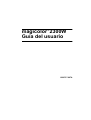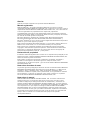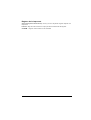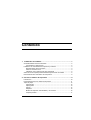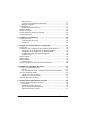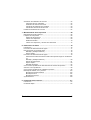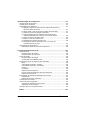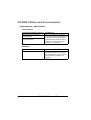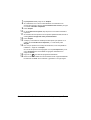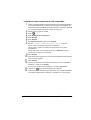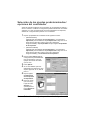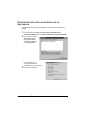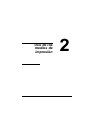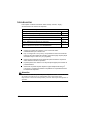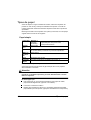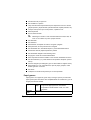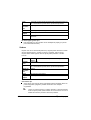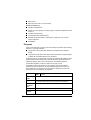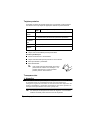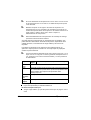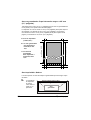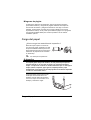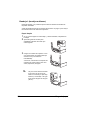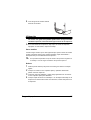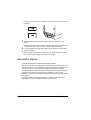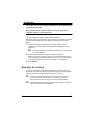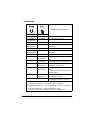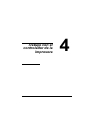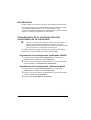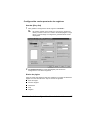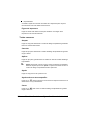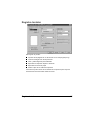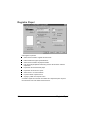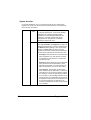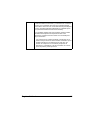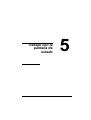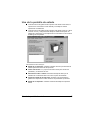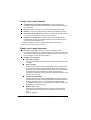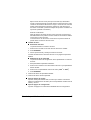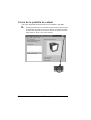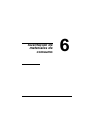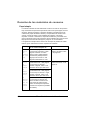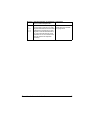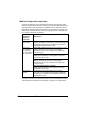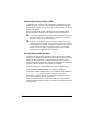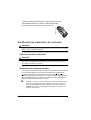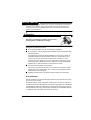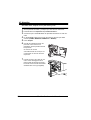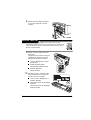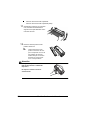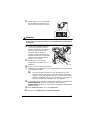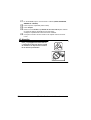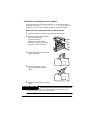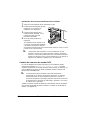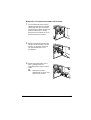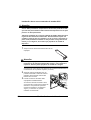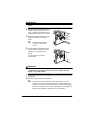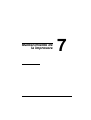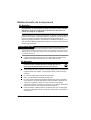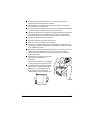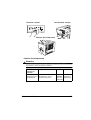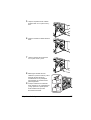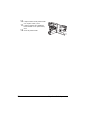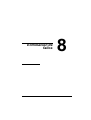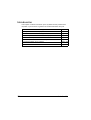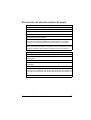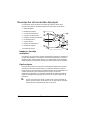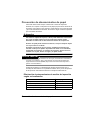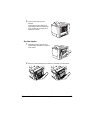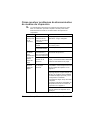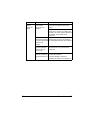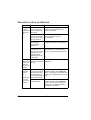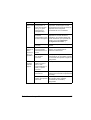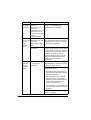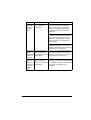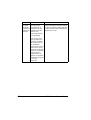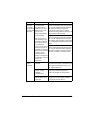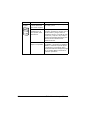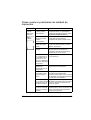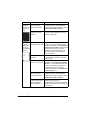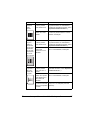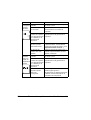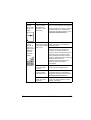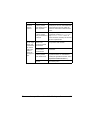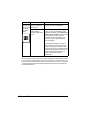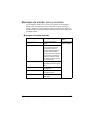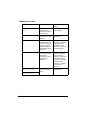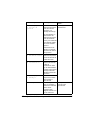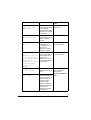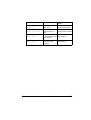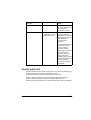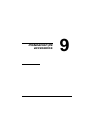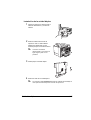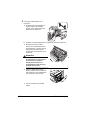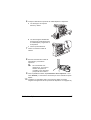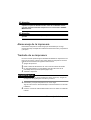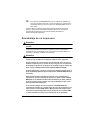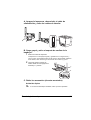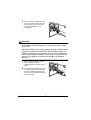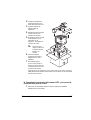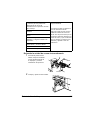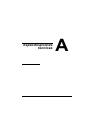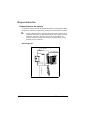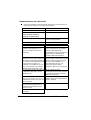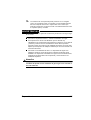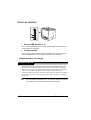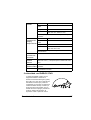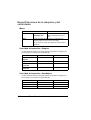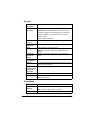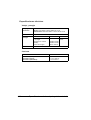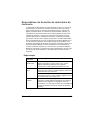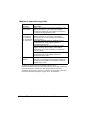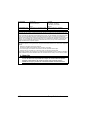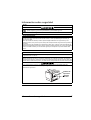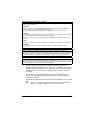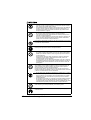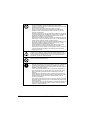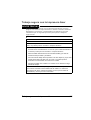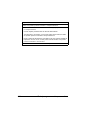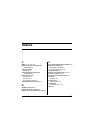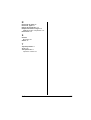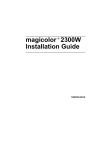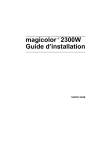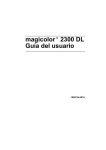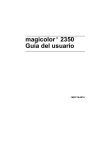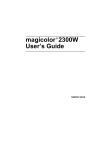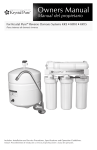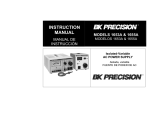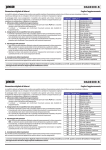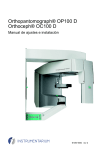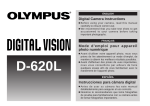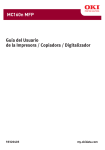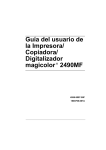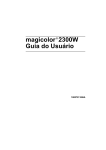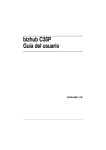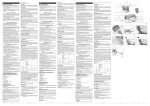Download magicolor 2300W Guía del usuario
Transcript
magicolor 2300W Guía del usuario ® 1800727-007A Gracias Gracias por haber comprado una impresora KONICA MINOLTA. Marcas registradas KONICA MINOLTA y el logotipo de KONICA MINOLTA son marcas o marcas registradas de KONICA MINOLTA HOLDINGS, INC. magicolor es una marca o marca registrada de KONICA MINOLTA PRINTING SOLUTIONS U.S.A., INC. Otras marcas o marcas registradas son propiedad de sus respectivos propietarios. Acrobat® Reader Copyright © 1987-2002 Adobe Systems Incorporated. Todos los derechos reservados. Adobe, el logotipo de Adobe, Acrobat y el logotipo de Acrobat son marcas de Adobe Systems Incorporated. Microsoft ®, Windows ®, Windows NT ®, Windows 2000, Microsoft ® Windows ®95, Microsoft ® Windows ®98, Microsoft ® Windows ®Me, Microsoft® Windows ®2000, y Microsoft ® Windows ®XP son o marcas o marcas registradas de Microsoft Corporation en EE.UU. y/o en otras regiones y/o paises Este producto usa NEST Office SDK de Novell, Inc. Copyright © 1999 by Novell, Inc. NEST es una marca Novell, Inc. en los Estados Unidos y en otros países. Este producto usa el Software Developer Kit de Peerless Systems Corporation. Copyright © 2001 Peerless Systems Corporation. Todos los derechos reservados. Quick Time y el logotipo de QuickTime son marcas bajo licencia. El logotipo de QuickTime está registrado en EE.UU. y otros paises. Declaración de propiedad El software codificado digitalmente e incluido con su impresora está protegido por los derechos de autor © 2003 de KONICA MINOLTA BUSINESS TECHNOLOGIES, INC. Todos los derechos quedan reservados. Este software no debe ser reproducido, modificado, visualizado, transferido o copiado en forma alguna o de manera alguna en cualquier medio, total o parcialmente, sin el permiso expreso y por escrito de KONICA MINOLTA BUSINESS TECHNOLOGIES, INC. Nota sobre derechos de autor La presente guía está protegida por derechos de autor © 2003 de KONICA MINOLTA BUSINESS TECHNOLOGIES, INC. Marunouch Center Building, 1-6-1 Marunouchi, Chiyoda-ku, Tokyo, 100-0005, Japón. Todos los derechos reservados. Este documento no debe ser copiado, total ni parcialmente, ni ser guardado en sistemas de recuperación, ni tampoco ser traducido a otro medio o idioma, sin el permiso escrito de KONICA MINOLTA BUSINESS TECHNOLOGIES, INC. Nota sobre el manual KONICA MINOLTA BUSINESS TECHNOLOGIES, INC. se reserva el derecho de modificar esta guía y el equipo aquí descrito sin aviso previo. Ha sido un gran cometido el asegurar que está guía esté libre de inexactitudes y omisiones. No obstante, KONICA MINOLTA BUSINESS TECHNOLOGIES, INC. no ofrece garantía alguna incluyendo, pero sin limitarse a, las garantías de vendibilidad y la aptitud para un fin específico en lo que respecta a esta guía. KONICA MINOLTA BUSINESS TECHNOLOGIES, INC. no asume responsabilidad ni tampoco garantía alguna por errores contenidos en esta guía o por daños ocasionales, especiales o secundarios que resulten de la entrega de esta guía o del uso de la misma en la operación del equipo o bien en relación con el rendimiento del equipo al ser operado correspondientemente. Registro de la impresora Correo (sólo paises americanos)—Llene y envíe la tarjeta de registro adjunta a la impresora. Internet—Siga las instrucciones en http://printer.konicaminolta.net/register. CD-ROM —Siga las instrucciones en el CD-ROM. Contenido 1 Instalación del software ..................................................................... 1 CD-ROM Utilities and Documentation ................................................................. 2 Controladores y aplicaciones ........................................................................ 2 Instalación de controladores de impresora y software ........................................ 3 Requerimientos de la impresora ................................................................... 3 Para una conexión local ................................................................................ 3 Instalación como impresora de red compartida ............................................ 5 Selección de los ajustes predeterminados/opciones del controlador ................. 6 Desinstalación del controlador de la impresora .................................................. 8 2 Uso de los medios de impresión ........................................................ 9 Introducción ....................................................................................................... 10 Especificaciones de los medios de impresión ................................................... 11 Tipos de papel ................................................................................................... 12 Papel simple ................................................................................................ 12 Papel grueso ............................................................................................... 13 Sobres ......................................................................................................... 14 Etiquetas ..................................................................................................... 15 Medios de impresión membretados y de memoria ...................................... 16 Tarjetas postales ......................................................................................... 17 Transparencias ............................................................................................17 ¿Cuál es el área imprimible garantizada? ................................................... 19 Márgenes de página ................................................................................... 21 Carga del papel .................................................................................................21 Bandeja 1 (bandeja multiusos) .................................................................... 22 Impresión dúplex ............................................................................................... 24 Bandeja de entrega ...........................................................................................25 Almacenamiento de medios de impresión .........................................................26 Asistencia adicional ...........................................................................................26 3 Trabajo con la impresora .................................................................. 27 El panel de control .............................................................................................28 Teclas del panel de control ..........................................................................28 Indicadores ..................................................................................................29 4 Trabajo con el controlador de la impresora .................................... 31 Introducción .......................................................................................................32 Visualización de la configuración del controlador de la impresora ....................32 Visualización de la configuración en Windows 2000/XP ............................. 32 Visualización de la configuración en Windows Me/98 .................................32 Configuración común para todos los registros ............................................ 33 Teclas comunes ...........................................................................................34 Registro Instalar ................................................................................................35 Registro Papel ...................................................................................................36 Registro Calidad ................................................................................................37 Ajuste de color .............................................................................................38 Registro Configuración de las opciones de dispositivo .....................................40 5 Trabajo con la pantalla de estado .................................................... 41 Trabajo con la pantalla de estado .....................................................................42 Entorno ........................................................................................................42 Abrir la pantalla de estado y visualizar el estado de los suministros ...........42 Uso de la pantalla de estado .............................................................................43 Trabajo con el menú Pantalla ......................................................................44 Trabajo con el menú Impresora ...................................................................44 Cierre de la pantalla de estado ........................................................................46 6 Sustitución de materiales de consumo ........................................... 47 Duración de los materiales de consumo ...........................................................48 Papel simple ................................................................................................48 Medios de impresión especiales .................................................................. 50 Auto-Image Density Control (AIDC) ............................................................. 51 Vida útil del cartucho de tóner .....................................................................51 ii Contenido Sustitución de materiales de consumo ............................................................. 52 Cartuchos de tóner rellenados .................................................................... 52 Sustitución de cartuchos de tóner ............................................................... 52 Cambio de la botella de toner residual ........................................................ 59 Cambio del cartucho de tambor OPC ......................................................... 60 Pedidos de materiales de consumo .................................................................. 64 7 Mantenimiento de la impresora ........................................................ 65 Mantenimiento de la impresora ......................................................................... 66 Limpieza de la impresora .................................................................................. 68 Exterior de la impresora ........................................................................... 68 Interior de la impresora ............................................................................... 69 Rodillos de medios ...................................................................................... 70 Interior de la impresora y cubierta de la lente láser .................................... 72 8 Eliminación de fallos ......................................................................... 75 Introducción ....................................................................................................... 76 Prevención de atascamientos de papel ............................................................ 77 Descripción del recorrido del papel ................................................................... 78 Bandeja 1 (bandeja multiusos) .................................................................... 78 Opción dúplex ............................................................................................. 78 Prevención de atascamientos de papel ............................................................ 79 Eliminación de atascamientos de medios de impresión según su localización 79 Bandeja 1 (bandeja multiusos) .................................................................... 80 Dentro de la impresora ................................................................................ 81 Opción dúplex ............................................................................................. 83 Bandeja de entrega ..................................................................................... 84 Cómo resolver problemas de atascamientos de medios de impresión ............. 85 Solución a otros problemas ............................................................................... 88 Cómo resolver problemas de calidad de impresión .......................................... 95 Mensajes de estado, error y servicio .............................................................. 103 Mensajes de estado estándar ................................................................... 103 Mensajes de error ..................................................................................... 104 Mensajes de servicio ................................................................................. 108 Ayuda adicional ............................................................................................... 109 9 Instalación de accesorios ............................................................... 111 Introducción ..................................................................................................... 112 Unidad de dúplex ............................................................................................ 112 Contenido iii 10 Reembalaje de la impresora ............................................................ 117 Almacenaje de la impresora ............................................................................ 118 Traslado de su impresora ................................................................................118 Reembalaje de su impresora ...........................................................................119 A. Apague la impresora, desenchufe el cable de alimentación y retire los cables de interfaz ...................................................................121 B. Saque papel y retire el soporte de medios de la bandeja 1. .................121 C. Retire los accesorios (de estar montados) ............................................ 121 D. Saque la botella de tóner residual, tape las aberturas y deséchela debidamente conforme a las normas locales. .....................123 E. Retire el cartucho de tambor OPC ........................................................123 F. Retire la correa de transferencia ........................................................... 125 G. Reembale la impresora para el envío ...................................................126 H. Reembale el cartucho del tambor OPC y la correa de transferencia para el envío ...................................................................127 Reinstalación de la impresora .........................................................................128 Reinstale la unidad de correa de transferencia .........................................129 A Especificaciones técnicas ............................................................... 131 Requerimientos ...............................................................................................132 Requerimientos de espacio ....................................................................... 132 Requerimientos de colocación ...................................................................134 Panel de interfaz ............................................................................................136 Requerimientos de energía ....................................................................... 136 Conformidad con ENERGY STAR ............................................................. 137 Especificaciones de la máquina y del controlador ...........................................138 Motor ..........................................................................................................138 Velocidad de impresión—Simplex ............................................................. 138 Velocidad de impresión—Autodúplex ........................................................138 General ......................................................................................................139 Controlador ..............................................................................................139 Especificaciones eléctricas ........................................................................140 Informe acerca de sustancias químicas peligrosas ...................................142 Especificaciones físicas ............................................................................ 142 Expectativas de duración de materiales de consumo ....................................143 Papel simple ..............................................................................................143 Medios de impresión especiales ................................................................ 144 Cumplimiento de normas ................................................................................. 145 Información sobre seguridad ...........................................................................147 Símbolos de advertencia y precaución ...................................................... 150 Significado de los símbolos ....................................................................... 150 Trabajo seguro con la impresora láser ............................................................153 Índice ................................................................................................. 157 iv Contenido Instalación del software 1 CD-ROM Utilities and Documentation Controladores y aplicaciones Controladores Controladores/Sistema operativo Controlador de impresora para Windows Me/98 Controlador de impresora para Windows XP/2000 Uso/Beneficio Estos controladores le permiten el acceso a todas las características de la impresora, incluyendo acabado y layout avanzado. Véase asimismo “Trabajo con el controlador de la impresora” en la página 31. Utilidades Utilidades Pantalla de estado 2 Uso/Beneficio Esta aplicación le permite observar el estado de la impresora y acceder a diversas funciones. Véase “Trabajo con la pantalla de estado” en la página 41. CD-ROM Utilities and Documentation Instalación de controladores de impresora y software Requerimientos de la impresora PC con un tacto de 300 MHz o mayor de la serie Intel Pentium/Celeron, la familia AMD K6/Athron/Duron u otros procesadores compatibles. Microsoft Windows 98 SE, Windows Me, Windows 2000 Professional, Windows XP Home Edition/Professional Espacio libre en el disco duro – Aproximadamente 128 MB de espacio en el disco duro para el controlador de impresora y la pantalla de estado – Aproximadamente 128 MB de espacio en el disco duro para procesar imágenes Capacidad de memoria – Windows 98 SE: Al menos 16 MB de memoria RAM – Windows Me: Al menos 32 MB de memoria RAM – Windows 2000 Professional: Al menos 64 MB de memoria RAM – Windows XP Home Edition/Professional: Al menos 128 MB de memoria RAM Unidad de CD-ROM Puerto paralelo que cumpla la IEEE 1284 tipo B puerto paralelo o puerto USB que cumpla la Revisión 1.1 Para una conexión local 1 2 3 4 5 6 Inserte el CD-ROM Utilities and Documentation de la magicolor2300W en la unidad de CD-ROM de su ordenador. El programa de instalación del CD-ROM se inicia automáticamente (de lo contrario, examine el CD-ROM con el Windows Explorer pulse dos veces en setup.exe). Elija el idioma y haga clic en OK. Pulse . Pulse Instalación de la impresora. Pulse Aceptar. Pulse Aceptar. Instalación de controladores de impresora y software 3 7 8 9 10 11 12 13 14 Elija Impresora local y haga clic en Aceptar. Si el ordenador en el cual Ud. está instalando el controlador es un servidor de impresión, active la casilla Instalación del servidor y otorgue un nombre a Nombre compartido. Pulse Aceptar. En la lista Seleccionar puerto, elija el puerto al cual está conectada la impresora. Si se desea usar la impresora como impresora predeterminada, marcar la casilla ¿Desea configurarla como predeterminada? Pulse Aceptar. Verifique y eventualmente modifique la descripción que aparece en el cuadro de texto Nombre de la impresora y a continuación pulse Aceptar. Una vez que aparezca el mensaje "Enhorabuena, se ha completado la instalación.", haga clic en Aceptar. El icono de la impresora será agregado a la carpeta Impresoras y en el menú Programas enel menú Inicio se agregará “Utilidades de la magicolor2300W”. 15 16 4 Haga clic en para salir del programa de instalación. Retire el CD-ROM Utilities and Documentation de la magicolor2300W de la unidad de CD-ROM de su ordenador y guárdelo en un lugar seguro. Instalación de controladores de impresora y software Instalación como impresora de red compartida 1 2 3 4 5 6 7 8 Inserte el CD-ROM Utilities and Documentation de la magicolor2300W en la unidad de CD-ROM de su ordenador. El programa de instalación del CD-ROM se inicia automáticamente (de lo contrario, examine el CD-ROM con el Windows Explorer pulse dos veces en setup.exe). Elija el idioma y haga clic en OK. Pulse . Pulse Instalación de la impresora. Pulse Aceptar. Pulse Aceptar. Elija Impresora de red y haga clic en Aceptar. Escriba \\server_name\shared_printer_name donde server_name es el nombre del servidor compartido y shared_printer_name es el nombre de la impresora que se está compartiendo. En Windows 2000 y XP se puede hacer clic en Examinar y elegir a continuación la impresora compartida. 9 10 11 12 Pulse Aceptar. Si se desea usar la impresora como impresora predeterminada, elegir Sí . De lo contrario, elija No. Pulse Aceptar. Una vez que aparezca el mensaje "Enhorabuena, se ha completado la instalación.", haga clic en Aceptar. El icono de la impresora será agregado a la carpeta Impresoras. 13 14 Haga clic en para salir del programa de instalación. Retire el CD-ROM Utilities and Documentation de la magicolor2300W de la unidad de CD-ROM de su ordenador y guárdelo en un lugar seguro. Instalación de controladores de impresora y software 5 Selección de los ajustes predeterminados/ opciones del controlador Antes de empezar a trabajar con la impresora, le recomendamos verificar y, de ser necesario, modificar la configuración predeterminada del controlador. Asimismo, en caso que disponga de opciones instaladas en la impresora, deberá Ud. configurar estas opciones en el controlador. 1 2 3 4 5 6 6 Elija las propiedades del controlador de la siguiente manera: – (Windows Me/98) Partiendo del menú Inicio, elija Configuración y a continuación Impresoras para visualizar la carpeta Impresoras. Haga clic con el botón derecho del ratón sobre el icono de la impresora magicolor2300W y elija Propiedades. Elija el registro Propiedades de la impresora. – (Windows 2000/XP) Partiendo del menú Inicio, elija Configuración y a continuación Impresoras para visualizar la carpeta Impresoras. Haga clic con el botón derecho del ratón sobre el icono de la impresora magicolor2300W y pulse Preferencias de impresión. Elija el registro Papel. Elija las configuraciones preestablecidas para su impresora, como por ejemplo el formato de medios que Ud. usa. Pulse Aplicar. Si Ud. ha instalado opciones disponibles a la impresora, vaya al paso siguiente. Si no, salte al paso 8. Elija el registro Configuración de las opciones de dispositivo. Elija una opción (una a la vez) y haga clic sobre Agregar. La opción pasará a la lista Opciones instaladas. Selección de los ajustes predeterminados/opciones del 7 Pulse Aplicar. 8 Si eligió, sin querer, una opción no instalada, elija esta opción en la ventana de Opciones instaladas y pulse entonces Eliminar. Dependiendo de la versión del sistema operativo, no aparecerá Aplicar. Si este es el caso, vaya al paso siguiente. Haga clic en Aceptar para guardar sus cambios sin salir del cuadro de diálogo Propriedades de la magicolor2300W. Selección de los ajustes predeterminados/opciones del 7 Desinstalación del controlador de la impresora Este apartado describe cómo desinstalar el controlador de la impresora 2300W. 1 2 Partiendo del menú Inicio, elija Programas, Utilidades de la magicolor2300W y finalmente Desinstalador de la magicolor2300W. Una vez en la ventana Desinstalar, elija la magicolor2300W.A continuación haga clic sobre Desinstalar. El controlador de la magicolor2300W será desinstalado de su ordenador. 3 8 Reinicie su ordenador. Desinstalación del controlador de la impresora Uso de los medios de impresión 2 Introducción Este capítulo contiene información sobre manejo, elección, carga y almacenamiento de medios de impresión. Primeros pasos ¿Qué tipos y tamaños de medios de impresión puedo cargar? page 11 ¿Cuál es el área imprimible garantizada? page 19 Información adicional ¿Cómo cargar los materiales de impresión? page 21 ¿Cómo imprimir en dúplex? page 24 ¿Cómo almacenar materiales de impresión? page 26 ¿Dónde se puede pedir medios de impresión aprobados por KONICA MINOLTA u obtener más información? page 26 Cargue los medios de impresión con la cara hacia arriba, introduciéndolos por el borde corto. Hay un margen de 4 mm (0.157") no imprimible en todos los bordes de todos los tipos de medios de impresión. Consulte la page 20 para papel de tamaño mayor a 297 mm (11,7 pulgadas). Véase la documentación de su aplicación para información específica sobre datos de formato e impresión. Imprima primero sus datos en una hoja simple de papel para verificar el posicionamiento. Solamente se puede imprimir dúplex en papel simple de 60–90 g/m2 (16–24 lbs). Consulte los tamaños compatibles en “Especificaciones de los medios de impresión”. Atención Use sólo medios de impresión aprobados por KONICA MINOLTA. El uso de medios de impresión no autorizados tales como papel para impresoras a chorro de tinta pueden provocar daños que extinguirán la garantía. 10 Introducción Especificaciones de los medios de impresión ¿Qué tipos y tamaños de medios de impresión puedo cargar? Medios de impresión Tamaño de papel Pulgadas Dúplex Medio en controlador Peso Papel simple 60–90 g/m² (16– 24 lbs) Transparencia Use sólo medios de impresión aprobados Use sólo medios de impresión aprobados Milímetros A4 8,2 × 11,7 210,0 × 297,0 Sí A5 5,9 × 8,3 148,0 × 210,0 No B5 (JIS) 7,2 × 10,1 182,0 × 257,0 No Personalizado, Mín. 3,6 × 8,3 92,0 × 148,0 No Personalizado, Máx. 8,5 × 14,0 216,0 × 356,0 No Ejecutivo 7,25 × 10,5 184,0 × 267,0 No Folio 8,3 × 13,0 210,0 × 330,0 Sí Foolscap 8,0 × 13,0 203,2 × 330,2 Sí Legal gobierno 8,5 × 13,0 216,0 × 330,0 Sí Kai 16 7,3 × 10,2 185,0 × 260,0 No Legal 8,5 × 14,0 215,9 × 355,6 Sí Carta 8,5 × 11,0 215,9 × 279,4 Sí Carta Plus 8,5 × 12,7 215,9 × 322,3 Sí Statement 5,5 × 8,5 140,0 × 216,0 No Cuarto RU 8,0 × 10,0 203,2 × 254,0 No Transparencia A4 8,2 × 11,7 210,0 × 297,0 No Transparencia carta 8,5 × 11,0 215,9 × 279,4 No Tarjeta postal japonesa 3,9 × 5,8 100,0 × 148,0 No Tarjeta postal Sobre Sobre B5 (ISO) 6,9 × 9,8 176,0 × 250,0 No Sobre C5 6,4 × 9,0 162,0 × 229,0 No Sobre C6 4,5 × 6,4 114,0 × 162,0 No Sobre comercial #10 4,1 × 9,5 104,1 × 241,3 No Sobre internacional DL 4,3 × 8,7 110,0 × 220,0 No Sobre Monarca 3,9 × 7,5 99,0 × 190,5 No Papel grueso—Únicamente compatible para medio tamaño carta, A4 o más pequeños. Personalizado, Mín. 3.6 × 5.8 92.0 × 148.0 Personalizado, Máx. 8.5 × 11.7 216.0 × 297.0 Kai 32 5.1 × 7.3 130.0 × 185.0 No No Especificaciones de los medios de impresión Papel grueso 91–163 g/m² (25–90 lbs) 11 Tipos de papel Antes de adquirir una gran cantidad de medios, realice una impresión de prueba con ese medio y verifique la calidad de la impresión. Consulte en nuestra página web www.konicaminolta.net/printer/ la lista de los productos aprobados. Mantenga los medios una superficie dura, plana y horizontal, en su empaque original hasta el momento de cargarlos. Papel simple Capacidad Bandeja 1 (bandeja multiusos) Orientación Tipo Cara arriba Medio en controlador Peso Impresión dúplex 200 hojas de papel de 80 g/m 2 (22 lbs); la capacidad para otros pesos varía correspondientemente. Consulte en http://printer.konicaminolta.net/support (haga clic en "Answer Base") la lista de los productos aprobados. Papel simple 60–90 g/m² (16–24 lbs) Consulte los tamaños compatibles en la page 11. Use medios de impresión que sean Apropiados para impresoras láser de papel simple, tales como papel de oficina estándar o reciclado. Atención No utilice los medios indicados a continuación. Éstos podrían perjudicar la calidad de impresión, provocar atascamientos o incluso dañar la impresora. No utilice papel que 12 Esté recubierto con una superficie tratada (tal como papel al carbón, papel satinado digitalmente, papel de color tratado) Posea una contracara al carbón Medios para transferencia térmica no aprobados (papel termosensible, papel tratado por termopresión, papel para transferencia a termopresión) Tipos de papel De transferencia por agua fría Sea sensible a la presión Haya sido fabricado específicamente para impresoras a chorro de tinta (papel superfino, papel satinado, película brillante, tarjetas postales, etc.) Ya haya sido impresor por otra impresora, copiadora o fax Esté empolvado Se encuentre húmedo Mantenga los medios a una humedad relativa de 35% a 85%. El tóner no se adhiere muy bien al papel húmedo. Sea laminado Sea adhesivo Esté doblado, estampado en relieve, arrugado o plegado Esté perforado, de tres perforaciones o rasgado Sea demasiado liso, demasiado áspero o posea demasiada textura De diferente textura (aspereza) delante y detrás Sea demasiado delgado o demasiado grueso Se pegue a causa de la electricidad estática Esté compuesto de lámina metálica o sea dorado; demasiado luminoso Sea termosensible y no pueda resistir la temperatura de fijación (180°C/ 356°F) De forma irregular (no rectangular y que no esté cortado en ángulos rectos) Esté pegado con cola, cinta adhesiva, clips de papel, grampas, cintas textiles, ganchos o botones Sea ácido Cualquier otro medio de impresión que no esté aprobado Papel grueso Papel grueso es un papel de grosor mayor a 90 g/m2 (24 lbs). Pruebe todo papel grueso para cerciorarse de la aceptabilidad de su rendimiento y que la imagen permanezca estable. Capacidad Orientación Tipos de papel Bandeja 1 Hasta 50 hojas de papel grueso, dependiendo de su grosor El papel grueso es únicamente compatible en medio tamaño carta, A4 o más pequeños. Cara arriba 13 Tipo Medio en controlador Peso Impresión dúplex Notas Consulte en http://printer.konicaminolta.net/support (haga clic en "Answer Base") la lista de los productos aprobados. Papel grueso 91-163 g/m² (25–43 lbs) No compatible 163 g/m² (43 lbs) es conocido también como index stock de 90 libras. No utilice papel grueso que Esté mezclado con otros medios en las bandejas de papel (ya que ello provocará atascamientos) Sobres Imprimir sólo en la cara frontal (dirección). Algunas partes del sobre constan de tres capas de papel - el frente, el dorso y la solapa. Todo lo que se imprima sobre estas regiones de tres capas podría perderse o resultar borroso. Capacidad Orientación Tipo Medio en controlador Peso Impresión dúplex BanHasta 50 sobres, dependiendo de su grosor deja 1 Cara arriba Consulte en http://printer.konicaminolta.net/support (haga clic en "Answer Base") la lista de los productos aprobados. Sobre 91-163 g/m² (25–43 lbs) No compatible Use sobres que Sean sobres comunes de oficina, aprobados para la impresión láser con juntas diagonales, plegados y bordes nítidos así como solapas engomadas 14 Ya que los sobres pasan por rodillos calientes, el área engomada de las solapas podría quedar sellada. El uso de sobres con cola a basada de emulsión permite evitar este problema. Tipos de papel Estén secos Estén impresos sólo en la cara frontal No utilice sobres con Solapas autoadhesivas Cierres con cinta, grapas de metal, grapas, ventanas transparentes, tiras de cierre Ventanas transparentes Una superficie demasiado áspera Material que pueda fundirse, vaporizarse, cambiar de color o emitir humos peligrosos Presellados Etiquetas Una hoja de etiquetas consta de una cara frontal (la superficie de impresión), adhesivo y una hoja portadora: La hoja de la cara frontal debe satisfacer la especificación de papel simple. La superficie de la cara frontal debe cubrir enteramente la hoja portadora, no debiendo sobresalir adhesivo a la superficie. Se puede imprimir continuamente con papel de etiquetas. No obstante, esto podría afectar la alimentación del medio de impresión, dependiendo de la calidad del mismo y del entorno de impresión. Si hubiera problemas, suspenda la impresión continua e imprima una hoja a la vez. Formatear los datos de etiqueta con el programa que se está usando. Imprima primero sus datos en una hoja simple de papel para verificar el posicionamiento. Compruebe su documentación de aplicación para más información sobre la impresión de etiquetas. Capacidad Orientación Tipo Medio en controlador Peso Impresión dúplex Tipos de papel BanHasta 50 hojas de etiquetas, dependiendo de su deja 1 grosor Cara arriba Consulte en http://printer.konicaminolta.net/support (haga clic en "Answer Base") la lista de los productos aprobados. Etiquetas 60-163 g/m² (16-90 lbs) No compatible 15 Use etiquetas que Hayan sido recomendadas para impresión láser de tamaño carta o A4 (adhesive label stock) No utilice hojas de etiquetas que Tengan etiquetas que se desprendan fácilmente Tengan hojas portadoras que se hayan desprendido o expongan el adhesivo Atención Tengan etiquetas que puedan desprenderse de la hoja y que puedan entonces pegarse al fusor, ocasionando atascamiento de medios de impresión. Estén precortadas o perforadas No usar Papel de contracara lustrosa Usar Etiquetas de página completa (no cortadas) Medios de impresión membretados y de memoria Formatear el papel membretado o datos de memoria dentro de su programa. Imprima primero sus datos en una hoja simple de papel para verificar el posicionamiento. Capacidad Orientación Tipo Medio en controlador Peso Impresión dúplex 16 BanHasta 200 hojas, dependiendo de su tamaño y deja 1 grosor Cara arriba Consulte en http://printer.konicaminolta.net/support (haga clic en "Answer Base") la lista de los productos aprobados. Papel simple 60–90 g/m² (16–24 lbs) Consulte los tamaños compatibles (cara arriba, primeramente parte superior de la página) en la page 11. Tipos de papel Tarjetas postales Formatear los datos de la tarjeta postal con su programa. Imprima primero sus datos en una hoja simple de papel para verificar el posicionamiento. Capacidad Orientación Tipo Medio en controlador Peso Impresión dúplex BanHasta 50 postales, dependiendo de su grosor deja 1 Cara arriba Consulte en http://printer.konicaminolta.net/support (haga clic en "Answer Base") la lista de los productos aprobados. Tarjeta postal (16-90 libras) No compatible Use postales que Hayan sido recomendadas para impresión láser No utilice postales que Posean recubrimiento o revestimiento Hayan sido fabricadas para impresoras a chorro de tinta Estén precortadas o perforadas Estén deformadas Si la postal estuviese deformada, dele forma plana antes de meterla en la bandeja 1. Las postales preimpresas o multicoloreadas pueden producir atascamientos. Transparencias Atención Use sólo medios de impresión aprobados por KONICA MINOLTA. El uso de transparencias no compatibles puede provocar daños que extinguirán la garantía. Consulte en www.konicaminolta.net/printer/ los medios compatibles o aprobados actualmente. Para hacer pedidos de transparencias aprobadas visite www.q-shop.com. No abanique las transparencias antes de cargarlas. La electricidad estática resultante podría causar errores de impresión. Tipos de papel 17 No tocar demasiado las transparencias con las manos. Si toca la cara de las transparencias con las manos, la calidad de impresión podría verse afectada. Mantener limpia la vía de ingreso de medios de impresión. Las transparencias son muy sensibles a la suciedad en recorrido de los medios de impresión dentro de la impresora. Si hubiera sombras en la parte superior o inferior de las hojas, véase el capítulo 7, “Mantenimiento de la impresora”. Retire inmediatamente las transparencias de la bandeja de entrega para evitar toda acumulación estática. Se puede imprimir continuamente con transparencias. No obstante, esto podría afectar la alimentación del medio de impresión, dependiendo de la calidad del mismo, la acumulación de carga estática y del entorno de impresión. Formatear la información a ser impresa en las transparencias en su aplicación. Imprima primero sus datos en una hoja simple de papel para verificar el posicionamiento. Si tuviera problemas alimentando 50 hojas, intente cargar sólo 1 a 10 hojas a la vez. La carga de un número grande de transparencias a la vez, puede provocar una acumulación estática y con ello problemas de alimentación. Capacidad Orientación Tipo Medio en controlador Impresión dúplex BanHasta 50 transparencia, dependiendo de su grosor deja 1 Cara arriba Consulte en http://printer.konicaminolta.net/support (haga clic en "Answer Base") la lista de los productos aprobados. Para hacer pedidos de transparencias aprobadas visite www.q-shop.com. Transparencias No compatible Use transparencias que Hayan sido aprobadas por KONICA MINOLTA. No utilice transparencias que 18 Tengan carga estática, ya que esto podría causar que se peguen unas a otras Tipos de papel ¿Cuál es el área imprimible garantizada? El área de impresión en todos los tamaños de medios de impresión se extiende hasta aproximadamente 4 mm (0,157") antes de los bordes del medio de impresión. Cada tamaño de medio posee un área imprimible específica, es decir un área máxima sobre la cual la impresora puede imprimir claramente y sin distorsión. a a a Área imprimible a a = 4 mm (0,157") Esta área está sujeta a los límites de hardware (el tamaño físico de los medios y los márgenes requeridos por la impresora) y de software (el volumen de memoria disponible para el registro de cuadro de página entera). El área imprimible garantizada para todos los tamaños de medios de impresión es el tamaño de la página menos 4 mm (0,157") desde los bordes del medio de impresión. Tipos de papel 19 Area no garantizada—Papel de tamaño mayor a 297 mm (11,7 pulgadas). Todo papel mayor a 297 mm (11,7 pulgadas) tiene un área no garantizada de 6 mm (0,236") en la parte inferior de cada página. La impresión en color se inicia a 4 mm (0,157 pulgadas) de la parte superior de la página y se extiende en 341,6 mm (13,4 pulgadas). La impresión monocroma se inicia a 4 mm (0,157 pulgadas) de la parte superior de la página y se extiende en 347,6 mm (13,7 pulgadas). a a = área no imprimible (4 mm/0,157") c = 347,6 mm/13,7" c = monocroma garantizada área imprimible = hasta 347,6 mm/ 13,4" a b = 341,6 mm/13,4" b = en color garantizada área imprimible = hasta 341,6 mm/ 13,4" a a a a a a Área imprimible—Sobres Los sobre poseen un área de solapa no garantizada que varía según el tipo del sobre. 20 La orientación de impresión de sobres viene determinada por su aplicación. Área sin imagen 4 mm (0,157") Área no garantizada Área garantizada Tipos de papel Márgenes de página Su aplicación determina los márgenes. Algunos programas permiten personalizar tamaños y márgenes de páginas mientras otros disponen únicamente de tamaños y márgenes estándar. Si Ud. elige un formato estándar, podría perder una parte de su imagen (debido a que el área imprimible se reduce). Si Ud. puede personalizar la página en el programa, use aquellas medidas dadas para el área imprimible a fin de obtener resultados óptimos. Carga del papel ¿Cómo cargar los materiales de impresión? Quitar las hojas superior e inferior de una resma de papel. Sujetando una pila de aproximadamente 200 hojas a la vez, abaníquela para prevenir la acumulación estática en el papel antes de insertarla en la bandeja. No abanique transparencias. Atención A pesar de que la impresora ha sido concebida para la impresión en una amplia gama de tipos de medios, no está previsto que imprima exclusivamente en un solo tipo de medio, con excepción de papel simple. La impresión continua en medios diferentes que no sean papel simple (sobres, etiquetas, papel grueso, tarjetas postales, papel membretado o transparencias) puede perjudicar la calidad de impresión o reducir la vida útil del motor. Al recargar papel, sacar primero todo medio que se encuentre aún en la bandeja. Apile el medio de impresión nuevo con el que se encuentren en la bandeja y vuélvalos a cargar. Carga del papel 21 Bandeja 1 (bandeja multiusos) Desde la bandeja 1 se pueden imprimir todos los tamaños de medios de impresión admitidos. Véase “Especificaciones de los medios de impresión” on page 11 para mayor información acerca de medios de impresión. Papel simple 1 2 3 Si Ud. ya tiene papel en la bandeja 1 y desea cambiarlo, sáquelo de la bandeja. Ajuste las guías de medios para adaptarlas al tamaño de medio que está cargando. Cargue los medios de impresión con la cara hacia arriba, introduciéndolos por el borde corto (o la cabecera membretada). A menudo, una flecha en la etiqueta del embalaje de papel indica el lado cara arriba (impresión) del papel. 22 Hay una marca límite de llenado en el interior de las guías de medio en la bandeja 1 (bandeja multiuso). La bandeja 1 da lugar a 200 hojas de papel de 80 g/m² (22 lbs). Carga del papel 4 Corra las guías de medios hasta el borde de los medios. Atención Ajuste siempre las guías de medio de impresión después de insertar los medios. Las guías mal ajustadas pueden traer consigo una mala calidad de impresión, atascamiento de papel o daño de la impresora. 5 En el controlador de la impresora, elija el tipo de medio de impresión apropiado. A continuación, imprima el trabajo. Otros medios Cuando cargue medios que no sean papel simple, ajuste el modo de medios (sobres, etiquetas, papel grueso, tarjetas postales, papel membretado o transparencias) en el controlador de la impresora. Es importante especificar el tipo de medios de impresión cargados en la bandeja 1 a fin de lograr resultados de impresión óptimos. Sobres 1 2 3 4 Doble la pila de sobres (incluyendo los bordes) para eliminar cualquier rigidez. Coloque los sobres en una superficie plana y aplánelos efectuando presión sobre las esquinas. Corrija las esquinas dobladas y golpee luego ligeramente en los sobres en una superficie plana para alinearlos. Coloque la pila de sobres en la bandeja 1 con la solapa hacia abajo. Si la solapa se encuentra sobre el lado corto del sobre, inserte éste primero en la impresora. Carga del papel 23 Imprima un solo sobre para verificar la orientación antes de imprimir más unidades. 5 Ajuste las guías de medios de impresión conforme al ancho de los sobres. Cerciórese de que las guías estén lo suficientemente bien apretadas para enderezar los sobres pero no excesivamente para no doblarlos. 6 7 En el controlador de la impresora, elija el modo Sobres. A continuación, imprima el trabajo. Abra la solapa de cada sobre inmediatamente (antes de que se enfríe) una vez que el sobre salga a la bandeja de entrega. Impresión dúplex ¿Cómo cargar los materiales de impresión? Elija un papel de alta capacidad para impresión dúplex (por ambos lados). La opacidad se refiere a la capacidad del papel para bloquear la visibilidad de lo que está escrito en el lado trasero de la página. Si el papel es de baja opacidad (altamente traslúcido), se podrán ver los datos impresos al reverso. Verifique la información de márgenes de su aplicación. Para mejores resultados, imprima una pequeña cantidad para cerciorarse que la opacidad es aceptable. Es posible efectuar la impresión dúplex (en 2 caras) en forma manual o automática con la opción dúplex instalada y seleccionada. 24 Impresión dúplex Atención Solamente se puede imprimir dúplex en papel simple de 60–90 g/m2 (16–24 lbs). Consulte los tamaños compatibles en "Especificaciones de los medios de impresión". No es posible efectuar impresión dúplex en sobres, papel grueso, etiquetas, postales ni en transparencias. ¿Cómo imprimir dúplex automáticamente? Cerciórese que se haya instalado la opción dúplex en la impresora y verifique su aplicación para determinar como ajustar los márgenes de impresión dúplex. 1 Para imprimir dúplex (ambas caras de la hoja), cargue la cara de impresión con la parte superior del medio hacia la parte trasera de la impresora. 2 En la impresión dúplex automática, se imprime el reverso primero y el anverso después. Ajustar el controlador para el diseño de dúplex que desee. Borde largo crea un documento que da la vuelta horizontalmente como en una agenda de hojas sueltas; Borde corto crea un documento que da la vuelta verticalmente tal como en una tablilla con sujetapapeles. 3 Pulse Aceptar. Bandeja de entrega Todos los medios salen a la bandeja de entrega en la parte superior de la impresora. La bandeja de entrega cara abajo da lugar a 150 hojas de papel (tamaño legal) o a 200 hojas (carta/A4) de 80 g/m2 (22 lbs). Si las pilas de medios de impresión son muy altas, su impresora podría experimentar atascamientos de medios de impresión y enrollamiento excesivo de papel o formación de carga estática. Retire inmediatamente las transparencias de la bandeja de entrega para evitar toda acumulación estática. Bandeja de entrega 25 Almacenamiento de medios de impresión ¿Cómo almacenar medios de impresión? Mantenga los medios una superficie dura, plana y horizontal, en su empaque original hasta el momento de cargarlos. Los medios de impresión que hayan estado almacenados por largos periodos de tiempo fuera de su empaque pueden resecarse y causar atascamientos. Si se sacó papel de su empaque, vuelva a colocarlo en su empaque original y guárdelo en un lugar fresco y oscuro sobre una superficie plana. Evite exceso de humedad, radiación solar directa, calor excesivo (más de 35° C/95° F) y el polvo. Evite colocarlos inclinadamente o en posición vertical. Antes de usar medios de impresión almacenados, realice una impresión de prueba y verifique la calidad de impresión. Asistencia adicional ¿Dónde se puede pedir medios de impresión aprobados por KONICA MINOLTA u obtener más información? Consulte en http://printer.konicaminolta.net/support (haga clic en "Answer Base") la lista de los productos aprobados. Para hacer pedidos de transparencias aprobadas visite www.q-shop.com. Véase la Service & Support Guide para consultar la lista de puntos de servicio y asistencia para su impresora alrededor del mundo. En www.konicaminolta.net/printer se puede encontrar información actualizada. 26 Almacenamiento de medios de impresión Trabajo con la impresora 3 El panel de control El panel de control, localizado en la parte delantera de la impresora, le permite controlar la operación de la impresora. Además, muestra el estado actual de la impresora, incluyendo cualquier condición que precise de su atención. Una tecla le permite controlar la configuración de la impresora a través del acceso a funciones de impresora empleadas frecuentemente. Cuatro indicadores (LEDs) ofrecen información sobre el estado de la impresora. Teclas del panel de control Tecla Función Cancela la impresión si se mantiene oprimida por más de 5 segundos. Cancela la desigualdad de tamaño/tipo si se mantiene oprimida por más de 5 segundos. Restablece la configuración de fábrica cuando se mantiene oprimida por al menos 20 segundos teniendo la puerta delantera de la impresora abierta. 28 El panel de control Indicadores Estado de la impresora**** LED verde LED naranja Apagado Apagado Apagado Parpadea lentamente* Apagado Modo de ahorro de energía Encendido Apagado Impresora lista (preparada) Parpadea normalmente** Apagado Procesando datos Imprimiendo Parpadea normalmente** Error de comunicación Parpadea rápidamente*** Apagado Calentando Calibrando Apagado Encendido Cubierta abierta Apagado Parpadea lentamente* No hay papel en la bandeja 1 Apagado Parpadea normalmente** Apagado Parpadea Error grave rápidamente*** Se requiere servicio técnico Atascamiento de medios de impresión La botella de tóner residual está llena Encendido Parpadea lentamente* La botella de tóner residual está casi llena El cartucho de tambor ha llegado casi al fin de su vida útil Encendido Parpadea normalmente** El cartucho de tambor OPC ha llegado casi al fin de su vida útil Parpadea rápidamente*** *Parpadea lentamente **Parpadea normalmente ***Parpadea rápidamente Inserte medios de impresión Desigualdad en el tamaño de papel se enciende cada 2,4 segundos se enciende cada 1,2 segundos se enciende dos veces cada 1,2 segundos ****Para mayores detalles, consulte la pantalla de estado. Consulte “Trabajo con la pantalla de estado” en la página 42. El panel de control 29 Tóner negro Condición LED naranja Parpadea normalmente** Encendido Parpadea rápidamente*** Bajo nivel de tóner negro Tóner negro vacío Preparada para sustituir el cartucho de tóner negro Consulte “Sustitución de cartuchos de tóner” en la página 52. *Parpadea lentamente se enciende cada 2,4 segundos **Parpadea normalmente se enciende cada 1,2 segundos ***Parpadea rápidamente se enciende dos veces cada 1,2 segundos Tóner de color Condición LED naranja Parpadea normalmente** Encendido Parpadea rápidamente*** Bajo nivel de tóner de color Tóner de color vacío Preparada para sustituir el cartucho de tóner de color Consulte “Sustitución de cartuchos de tóner” en la página 52. *Parpadea lentamente se enciende cada 2,4 segundos **Parpadea normalmente se enciende cada 1,2 segundos ***Parpadea rápidamente se enciende dos veces cada 1,2 segundos 30 El panel de control Trabajo con el controlador de la impresora 4 Introducción En este capítulo se resumen las funciones del controlador de la impresora. Para informaciones de cómo conectar la impresora al ordenador, consulte "Conexión del cable de interfaz" en la Guía de instalación. Para informaciones sobre la instalación del controlador de la impresora, véase el capítulo 1, “Instalación del software” de este manual. Visualización de la configuración del controlador de la impresora Tal como los registros del controlador descritos es esta sección, el sistema operativo Windows también usa registros. El sistema operativo determina automáticamente los registros General y Detalles y por consiguiente no se describen en este manual. Consulte la ayuda en línea del controlador de la impresora para mayores informaciones acerca de todas las funciones del controlador. Visualización de la configuración en Windows 2000/XP 1 2 Partiendo del menú Inicio, elija Configuración y a continuación Impresoras para visualizar la carpeta Impresoras. Haga clic con el botón derecho del ratón sobre el icono de la impresora magicolor2300W y pulse Preferencias de impresión.... Visualización de la configuración en Windows Me/98 1 2 3 32 Partiendo del menú Inicio, elija Configuración y a continuación Impresoras para visualizar la carpeta Impresoras. Haga clic con el botón derecho del ratón sobre el icono de la impresora magicolor2300W y elija Propiedades. Elija el registro Propiedades de la impresora. Introducción Configuración común para todos los registros Guardar [Easy Set] 1 2 Para guardar la configuración actual, haga clic en Guardar... Se pueden guardar varios ajustes a la vez. Elija los ajustes que desee y escriba un título en el cuadro de lista desplegable. Luego de ello, se podrá elegir la configuración guardada desde la lista desplegable. Elija Predeterminado en la lista desplegable para devolver la configuración a sus valores originales. Diseño de página Haga clic sobre esta casilla circular para visualizar un ejemplo del diseño de página en el área de ilustración. Aquí se muestra lo siguiente: Área de imagen Tamaño de papel Orientación N-up Filigrana Visualización de la configuración del controlador de la 33 Dúplex/Boletín Consulte la ayuda en línea del controlador de la impresora para mayores informaciones acerca de todas estas funciones. Figura de impresora Haga clic sobre esta casilla circular para visualizar una imagen de la impresora en el área de ilustración. Teclas comunes Aceptar Haga clic aquí para abandonar el cuadro de diálogo Propiedades guardando todos los cambios efectuados. Cancelar Haga clic aquí para abandonar el cuadro de diálogo Propiedades sin guardar ningún cambio. Aplicar Haga clic aquí para guardar todos los cambios sin salir del cuadro de diálogo Propiedades. Aplicar aparecerá cuando se abra el cuadro de diálogo Propiedades desde la carpeta Impresoras. Aplicar no aparecerá cuando se abra el cuadro de diálogo Propiedades desde la aplicación. Ayuda Haga clic aquí para ver la ayuda en línea. Ayuda sobre un tema específico Haga clic en y luego haga clic en la función de la impresora sobre la cual desee obtener mayor información. Cerrar Haga clic en ningún cambio. 34 para cerrar el cuadro de diálogo Propiedades sin guardar Visualización de la configuración del controlador de la Registro Instalar Este registro le permite: Imprimir varias páginas de un documento en una sola página (N-up) Colocar una filigrana en las impresiones Crear y editar filigranas personalizadas Especificar la impresión dúplex o de boletín Especificar la fuente de papel Definir el tipo de los medios de impresión Consulte la ayuda en línea del controlador de la impresora para mayores informaciones acerca de todas estas funciones. Registro Instalar 35 Registro Papel Este registro le permite: Seleccionar el tamaño original del documento Editar tamaños de papel personalizados Seleccionar el tamaño de papel de salida Fijar la escala (ampliación/reducción) para los documentos antes de imprimirlos Especificar la orientación del papel Especificar el número de copias Seleccionar o no la intercalación Imprimir usando capa de forma Agregar y editar una capa de forma Consulte la ayuda en línea del controlador de la impresora para mayores informaciones acerca de todas estas funciones. 36 Registro Papel Registro Calidad Este registro le permite: Cambiar de impresión a color a impresión monocroma Especificar el ajuste de color (imágenes, gráficos y texto) Especificar la resolución de la impresión Controlar los tonos de una imagen (Contraste) Controlar la oscuridad de una imagen (Brillo) Controlar la pureza de color de una imagen (Saturación) Controlar la claridad de una imagen (Enfoque) Consulte la ayuda en línea del controlador de la impresora para mayores informaciones acerca de todas estas funciones. Registro Calidad 37 Ajuste de color Ud. puede decidirse si usa o no la función Ajuste de color. Esta función regula los tonos de color de la impresora para reproducir con exactitud los tonos de color del monitor. Opciones Desactivado No se usará el ajuste de color. Activado Se usará el ajuste de color. En algunas aplicaciones, como las de desktop publishing, los colores de los datos están ajustados con exactitud para adaptarse a la impresora. Si se está usando este tipo de configuración en la aplicación, se deberá desactivar el Ajuste de color. Si se elige Activado, las Imágenes los (datos de imagen de mapa de bits, como por ejemplo fotos), los Gráficos (datos gráficos, como por ejemplo dibujos) y elTexto (datos de texto, como por ejemplo documentos escritos) podrán ajustarse a uno de los tres métodos de conversión de color*: 38 Perceptual: Este método es el más adecuado para fotografías. Con este método, los datos se reproducen suavemente con variaciones mínimas de brillo. Saturación: Este método es el más adecuado para presentaciones empresariales y otras aplicaciones similares. Con este método, los datos se reproducen con tonos más vívidos. Colorimétrico: Este método puede usarse para cualquier tipo de aplicación. Los datos se reproducen en los tonos de la imagen original. Sin embargo, cuando se reproducen los datos en el monitor y el color de algunas áreas no se puede expresar con exactitud en los colores de la impresora, éstos colores se reemplazan con el color más parecido en la impresora, de modo que la diferencia de color es esas áreas no es notable. Registro Calidad Notas Se usará el perfil de color ICM, que se define automáticamente cuando se instala el controlador, y se efectúa una conversión de color en el controlador de modo que se pueda entregar colores sRVA. sRVA es una norma internacional para espacio de color general de Windows (IEC61966-2-1) definida por la IEC (International Electrotechnical Commission). En el CD-ROM Utilities and Documentation existen perfiles ICM adicionales aplicaciones específicas tales como Photoshop. Consulte el archivo leame en el CD-ROM para mayor información. * Los colores que se pueden visualizar normalmente en el monitor incluyen muchos colores vívidos o brillantes que no pueden reproducir en la impresora. En este caso, los colores se comprimen con el método perceptual, de saturación o colorimétrico a fin de convertirlos en colores que la impresora pueda reproducir. Registro Calidad 39 Registro Configuración de las opciones de dispositivo Este registro le permite: Activar la opción dúplex Visualizar información acerca del controlador de la impresora Consulte la ayuda en línea del controlador de la impresora para mayores informaciones acerca de estas funciones. 40 Registro Configuración de las opciones de dispositivo Trabajo con la pantalla de estado 5 Trabajo con la pantalla de estado La pantalla de estado muestra información acerca del estado actual de la impresora local del ordenador. Si Ud. usó el instalador del CD-ROM para instalar el controlador de la impresora, habrá entonces también instalado la pantalla de estado. Sin embargo, si Ud. usó el Agregar impresora para instalar manualmente controlador de la impresora, entonces la pantalla de estado no está instalada. Entorno La pantalla de estado funciona a través de conexiones paralelas y USB en todos los sistemas operativos Windows compatibles, pero únicamente para la impresora predeterminada. Abrir la pantalla de estado y visualizar el estado de los suministros 1 2 42 Haga doble clic en el icono Pantalla de estado de la barra de tareas. (Si el icono Pantalla de estado no apareciera en la barra de tareas, vaya a Programas en el menú Inicio y haga clic sobre Utilidades de la KONICA MINOLTA magicolor2300W y a continuación en Estado de la KONICA MINOLTA magicolor2300W.) Partiendo del menú Pantalla, elija Estado de los suministros... para visualizar la cantidad restante de los materiales de consumo. Trabajo con la pantalla de estado Uso de la pantalla de estado Cuando el fondo del gráfico de la impresora a la derecha sea verde, la impresora se encontrará en modo standby o el trabajo se estará imprimiendo normalmente. Cuando el fondo del gráfico de la impresora a la derecha sea rojo, habrá ocurrido un error y la impresión del trabajo se habrá interrumpido. El estado de la impresora y el mensaje de error se muestran en los cuadros de diálogo de la izquierda. Las áreas de función incluyen: Estado de la impresora—Muestra mensajes de texto que describen el estado operacional actual de la impresora. Cómo solucionarlo—Le proporciona instrucciones para solucionar problemas y condiciones de error. Advertencia sobre el estado—Muestra mensajes de texto que le advierten de condiciones tales como tóner a punto de acabarse. Imagen de estado de la impresora—Muestra una representación gráfica de la impresora e indica donde se ha presentado el problema. Estado de la impresión—Muestra el estado del trabajo de impresión actual. Uso de la pantalla de estado 43 Trabajo con el menú Pantalla Configuración de mensajes emergentes—Le permite elegir que mensaje(s) desee llevar al frente cuando se de una condición particular en la impresora. Reducir—Reduce el tamaño de la ventana de la pantalla de estado. Expandir—Aumenta el tamaño de la ventana de la pantalla de estado. Información de la impresora—Muestra el contador de impresión, la lista de las opciones instaladas y el tamaño de la memoria. Estado de los suministros—Muestra el estado de desgaste de los materiales de consumo (porcentaje restante) para cartuchos de tóner y para el cartucho de tambor OPC. Consulte la ayuda en línea de la pantalla de estado para mayores informaciones acerca de sus funciones. Trabajo con el menú Impresora Prueba de encendido —Efectúa un ciclo de calibración AIDC (Auto-Image Density Control). Espere hasta que la prueba concluya y que se encienda el indicador Ready en el panel de control y que el indicador Error se apague (menos de 150 segundos). Configuración del modo 44 Densidad de dúplex Ajusta la densidad del reverso del papel cuando se está imprimiendo en dúplex. Ahorro energía Determina el periodo de tiempo después del cual la impresora entra en el modo de ahorro de energía después de no recibir trabajos de impresión o de no estar siendo operada. Si durante el modo de ahorro de energía la impresora recibiese un trabajo de impresión, la impresora se calentará y retornará al modo normal de impresión antes de comenzar a imprimir. Continuación automática Cuando esta función se encuentre Activada, la impresora continua imprimiendo aún cuando la bandeja especificada no está cargada con el papel del tamaño correcto. Si se modifica la configuración de Continuación automática, la configuración mantendrá su validez para los trabajos de impresión futuros. Módo de tóner vacío Esta función lleva automáticamente el carrusel a la posición adecuada para retirar el cartucho de tóner cuando éste se encuentre vacío. Modo de detención: Uso de la pantalla de estado Elija el modo de tóner vacío para que el carusel vaya automáticamente a la posición donde se pueda retirar el cartucho de tóner vacío cuando se encienda el LED de Tóner negro o Tóner de color. No será posible recibir trabajos de impresión mientras un LED de tóner se encuentre encendido. (Todos los trabajos de impresión enviados a la impresora quedarán cancelados.) Modo de continuación: Quite la elección del modo de tóner vacío para que el carusel vaya automáticamente a la posición neutra cuando se encienda el LED de Tóner negro o Tóner de color. *Posición neutra: el carrusel se encuentra en la posición donde se puede retirar el cartucho de tóner ciano. Cambio de tóner... Sustitución del tóner Le permite sustituir un cartucho de tóner. 1. Seleccione en la lista el color del cartucho de tóner a cambiar. 2. Pulse ACEPTAR. 3. Abra la puerta frontal y sustituya el cartucho de tóner. Consulte “Sustitución de cartuchos de tóner“ en la página 52 para más detalles. Modificación de la capacidad Le permite modificar la configuración de la capacidad de un cartucho de tóner. 1. Marque Modificar capacidad solamente. 2. Seleccione en la lista el color del cartucho de tóner cuya capacidad se desea cambiar. 3. Seleccione la capacidad del cartucho de tóner (1500 *1 or 4500*2) 4. Pulse ACEPTAR. *1 Cartucho de tóner de capacidad estándar. *2 Cartucho de tóner de alta capacidad. Imprimir página de prueba Imprime una hoja de estado LED, la misma que contiene una lista de todas las combinaciones de LEDs y las correspondientes condiciones de estado y de error. Imprimir página de configuración Imprime una página con información detallada sobre la configuración. Uso de la pantalla de estado 45 Cierre de la pantalla de estado Para cerrar la pantalla de estado desde el menú Archivo , elija Salir. 46 Si Usted pulsa la tecla X en la esquina superior derecha de la ventana de la pantalla de estado para cerrar la ventana, la pantalla de estado permanecerá disponible en el extremo derecho de la barra de tareas. Haga doble clic sobre el icono para reabrirla. Cierre de la pantalla de estado Sustitución de materiales de consumo 6 Duración de los materiales de consumo Papel simple La duración indicada de cada material de consumo se basa en la impresión bajo condiciones de operación específicas, tales como tipo de papel, número de pasos, tamaño de página y cobertura de página (normalmente 5% de cobertura de papel de tamaño carta/A4). La expectativa de duración real varía en función de éstas y otras variables de impresión, incluyendo impresión continua o intermitente, temperatura ambiente y humedad. Para mayor información acerca de la duración de los materiales de consumo visite http://printer.konicaminolta.net/support y haga clic en "Answer Base". Los siguientes mensajes de la ventana de mensajes de pantalla de estado indican que un material de consumo requiere ser sustituido. Mensaje Este ítem requiere ser sustituido Comentario por el usuario después de... Reemplace la unidad de tambor Hasta 45.000 páginas monocromas continuas ó 7.500 páginas continuas en cuatro colores o bien 10.000 páginas intermitentes (trabajos de una página) monocromas o 4.100 páginas intermitentes en color. Véase “Cambio del cartucho de tambor OPC” en la página 60. Reemplace el tóner COLOR Capacidad estándar: Aproximadamente 1.500 páginas de una cara por cartucho amarillo, magenta, ciano a una cobertura del 5% por cada color. Véase “Sustitución de cartuchos de tóner” en la página 52. o Alta capacidad: Aproximadamente 4.500 páginas de una cara por cartucho - negro, amarillo, magenta, ciano a una cobertura del 5% por cada color. Toner COLOR vacío o Alerta cartucho de tóner COLOR 48 Aproximadamente 6.000 páginas de una cara por cartucho. Se deberá cambiar el cartucho de tóner antes de poder imprimir. (Todos los trabajos de impresión enviados a la impresora quedarán cancelados.) Duración de los materiales de consumo Mensaje Este ítem requiere ser sustituido Comentario por el usuario después de... Botella de tóner usado llena Aproximadamente 25.000 páginas Véase “Cambio de la botella de toner residual” monocromas contínuas ó 21.600 páginas intermitentes monocromas en la página 59. (trabajos de una página) ó 6.250 páginas contínuas intermitentes o en color (sobre la base de modo estándar con 5% de cobertura de tóner de medios de impresión carta/A4). Duración de los materiales de consumo 49 Medios de impresión especiales Los datos de duración de los materiales de consumo de la page 48 están dados para papel simple carta/A4. Si usted está usando medios de impresión especiales tales como papel grueso o transparencias, la duranción variará dependiendo de tales valores de impresión y la velocidad de impresión será determinada automaticamente seleccionando papel grueso o transparencia en el regsitro Instalar del controlador. Consumibles (medios de impresión especiales) Cartucho de tambor OPC Este ítem requiere ser sustituido por el usuario después de... Hasta 15.000 páginas monocromas continuas ó 7.500 páginas continuas en cuatro colores o bien 5.000 páginas intermitentes (trabajos de una página) monocromas o 4.100 páginas intermitentes en color. Capacidad estándar (negro):Aproximadamente 1.500 Cartucho de páginas contínuas de una cara ó 1.000 páginas tóner (páginas intermitentes de una cara (solamente se imprime en por cartucho a 5% de cobertura mocromo negro). por cada color) Capacidad estándar (amarillo, magenta, ciano):Aproximadamente 1.500 páginas contínuas o intermitentes de una cara. Alta capacidad (negro): Aproximadamente 4.500 páginas contínuas de una cara ó 3.200 páginas intermitentes de una cara (solamente se imprime en mocromo negro). Alta capacidad (amarillo, magenta, ciano):Aproximadamente 4.500 páginas contínuas o intermitentes de una cara. Caja de tóner Aproximadamente 25.000 páginas monocromas residual continuas o 14.400 páginas intermitentes (trabajos de una página) monocromas o 6.250 páginas contínuas o intermitentes en color. Para mayor información acerca de la duración de los materiales de consumo visite http://printer.konicaminolta.net/support y haga clic en "Answer Base". 50 Duración de los materiales de consumo Auto-Image Density Control (AIDC) La impresora hace una pausa para procedimiento de calibración de color (también conocido como el ciclo Auto-Image Density Control [AIDC]). Este proceso permite asegurar una operación de impresión confiable con calidad de producción óptima. Este ciclo de calibración de 150 segundos tiene lugar automáticamente después de haber instalado un nuevo cartucho de tóner o tambor OPC. Si Ud. abre la puerta antes que se encienda el indicador Ready en el panel de control y que el indicador Error se apague, la impresora se detendrá y repetirá el ciclo de calibración. Asimismo, la impresora hace una pausa para efectuar un ciclo de calibración AIDC de 90 segundos después dé la impresión contínua de 200 páginas de una cara, un segundo ciclo AIDC de 150 segundos al salir del modo de ahorro de energía con más de 1.000 páginas desde el último ciclo AIDC o cuando haya tenido lugar un cambio atmosférico como de temperatura o humedad. Vida útil del cartucho de tóner Un cartucho de tóner de alta capacidad contiene suficiente tóner (amarillo, magenta, ciano o negro) para imprimir un máximo de 4.500 páginas simples tamaño carta/A4 en impresión continua (cobertura normal del 5% de la página). Un cartucho de tóner de capacidad estándar contiene suficiente tóner para imprimir un máximo de 1.500 páginas simples tamaño carta/A4 en impresión continua (cobertura normal del 5% de la página). Con coberturas mayores, la capacidad máxima aproximada disminuirá: ¿Cómo sabré cuando tengo que cambiar el tóner? Cuando sea necesario cambiar el tóner, en la pantalla de estado aparecerá Tóner bajo COLOR. Se puede seguir imprimiendo a pesar de la advertencia. No obstante, el color va disminuyendo paulatinamente, por lo que conviene sustituir el cartucho cuanto antes. También es posible acceder al estado de suministro de cartucho de tóner usando la pantalla de estado (remítase a “Trabajo con la pantalla de estado” en la página 42). Duración de los materiales de consumo 51 ¿Cómo puedo diferenciar un cartucho de tóner de capacidad estándar de uno de alta capacidad? Lo puede verificar en la etiqueta del cartucho de tóner. Sustitución de materiales de consumo Atención El no cumplir las instrucciones mencionadas en este manual podría inducir a que la garantía caduque. Cartuchos de tóner rellenados Atención No utilice cartuchos de tóner rellenados. Cualquier daño causado a la impresora o problemas de calidad por el uso de cartuchos de tóner rellenados invalidará la garantía. Sustitución de cartuchos de tóner Los caracteres y las imágenes son creados en su impresora láser a través de un proceso que aplica tóner al cartucho de tambor OPC (Optical Photo Conductor), el mismo que funciona como una película fotográfica. Su impresora utiliza cuatro cartuchos de tóner: negro, amarillo, magenta y ciano. Maneje cuidadosamente los cartuchos de tóner para evitar ensuciarse Ud. mismo o el interior de la impresora con tóner. 52 El tóner no es tóxico. Si tiene tóner en las manos, láveselas en agua fría y use un detergente neutro. Si llegara a ensuciar su ropa con tóner, sacúdala ligeramente para retirarlo lo más que se pueda. Si quedase aún tóner en la vestimenta, enjuáguela con agua fría, no caliente, para retirarlo. Sustitución de materiales de consumo ADVERTENCIA! Si el tóner entrase en contacto con los ojos, láveselos de inmediato y consulte a un médico. Vea la información de las hojas de datos de seguridad del material (MSDS) bajo www.konicaminolta.net/printer/ (pulsar "Answer Base"). Atención No sujete el cartucho de tóner verticalmente. No toque la superficie del rodillo de tóner. Esto podría reducir la calidad de la imagen. Mantenga los cartuchos de tóner: En su empaque hasta que Ud. esté listo para instalarlos. En un lugar frío y seco, alejados de la radiación solar (a causa del calor que ésta genera). La temperatura máxima de almacenamiento es 35°C (95°F) siendo la humedad máxima de almacenamiento 85% (sin condensación). Si el cartucho de tóner se transporta la impresora de un lugar frío a uno caliente y húmedo, puede ocurrir una condensación, trayendo consigo una merma en la calidad de impresión. Deje que el tóner se adapte al ambiente por lo menos durante una hora antes de usarlo. En posición llana durante el almacenaje. No colocar o guardar los cartuchos en sus extremos ni tampoco darlos vuelta, dado que el tóner dentro de los cartuchos podría aglomerarse o distribuirse en forma desigual. Alejados del aire salino y de gases corrosivos tales como amoniaco. Procedimiento Este procedimiento se aplica tanto para sustituir un cartucho de tóner vacío como uno que no lo esté. Es posible que Ud. desee cambiar un cartucho de tóner que no esté vacío cuando el monitor de materiales de consumo del controlador de su impresora o la pantalla de estado le indique que un determinado cartucho de color se está acabando y Ud. tenga que imprimir un trabajo de considerable tamaño no habiendo entonces nadie que cambie el cartucho. Sustitución de materiales de consumo 53 Atención Cuide de no derramar tóner al sustituir la botella de tóner. Si se derramase tóner, límpielo con un paño suave y seco. 1 2 3 4 5 6 Abra la pantalla de estado y verifique que color de tóner está vacío. Partiendo del menú Impresora elija Cambio de tóner... Cerciórese que la casilla Modificar la capacidad solamente no esté marcada. En la lista Color, seleccione el color de cartucho de tóner que desee cambiar (CIANO, MAGENTA, AMARILLO o NEGRO). Pulse Aceptar. Cuando el indicador de tóner del panel de control comience a parpadear, abra la puerta frontal de la impresora. El carrusel se moverá automáticamente de modo que se pueda retirar el cartucho de tóner respectivo. 7 54 Inserte el pulgar y el índice de una mano en los dos agujeros de la parte frontal del cartucho de tóner y tire de él en forma recta hacia usted alrededor del 15 cm (6 pulgadas). Sustitución de materiales de consumo 8 Sujete la parte media del cartucho con la mano izquierda y tire del cartucho. ADVERTENCIA! Contacte [email protected] para informarse como reciclar el tóner o deseche el cartucho de tóner usado de acuerdo a las disposiciones locales. No la deseche quemándola. 9 Saque el nuevo cartucho de tóner de su caja. Verifique el color, tamaño (volumen) y logotipo que aparece en la caja del cartucho de tóner a instalar. 10 C/Ciano, M/Magenta, Y/Amarillo, K/Negro H/Alta capcidad (4500), S/Capacidad estándar (1500) KONICA MINOLTA, MINOLTA-QMS. K HS Verifique el color y el tamaño (volumen) que aparecen en la caja del cartucho de tóner a instalar. Color: C/Ciano, M/Magenta, Y/ Amarillo, K/Negro Cartucho de tóner de capacidad estándar: Cartucho de tóner de capacidad estándar (1500) Sustitución de materiales de consumo K 55 11 12 Cartucho de tóner de alta capacidad: Cartucho de tóner de alta capacidad (4500) Sujetando el cartucho por sus extremos, sacúdalo horizontalmente algunas veces para distribuir uniformemente el tóner. Retire la cubierta protectora de plástico "Remove". Cada cartucho de tóner posee un extremo de color que corresponde al color de las rendijas de cartucho. Instale siempre el cartucho de tóner en la ranura del color correspondiente. Atención No toque la superficie del rodillo. Esto podría afectar la calidad de impresión. No sujete el cartucho de tóner verticalmente. 56 Sustitución de materiales de consumo 13 Verifique que el color de la etiqueta del compartimento de tóner sea el mismo que el del cartucho de tóner. K Atención Si se instala un cartucho con tóner de diferente color que el indicado en el compartimento se podría dañar la impresora. 14 15 16 17 Sujete la parte media del cartucho con la mano izquierda, inserte el pulgar y el índice de mano derecha en los dos agujeros de la parte frontal del cartucho de tóner e inserte el cartucho de manera que las guías del cartucho correspondan a los rieles del compartimento de cartucho en el carrusel. Introduzca el nuevo cartucho, empujándolo suavemente, en la impresora. Cierre la puerta frontal de la impresora.“ Después de aproximadamente 150 segundos aparecerá “Impresora lista" en la pantalla de estado. 18 19 20 La impresora debe completar un ciclo de calibración de 150 segundos una vez que se haya sustituido cualquier material de consumo. Si Ud. abre la puerta antes que se encienda el indicador Ready en el panel de control y que el indicador Error se apague, la impresora se detendrá y repetirá el ciclo de calibración.. Si el logotipo que aparece en la caja del cartucho de tóner a instalar fuera KONICA MINOLTA, continue con el paso 24. Si el logo fuera MINOLTA-QMS, continue con el paso 19 para configurar la capacidad del cartucho de tóner. Pulse Cambio de tóner... en el menú Impresora. Marque la casilla Modificar la capacidad solamente. Sustitución de materiales de consumo 57 21 22 23 24 25 En la lista Color, elija el color de tóner a sustituir (CIANO, MAGENTA, AMARILLO o NEGRO). Pulse la opción Capacidad (1500 o 4500). Pulse Aceptar. Desde el menú Pantalla, elija Estado de los suministros para visulizar el cuadro de diálogo del Estado de los suministros. Verifique la capacidad del cartucho de tóner instalado. Coloque es cartucho de tóner usado en la caja del cartucho de tóner nuevo. Atención Contacte [email protected], o o deseche el cartucho de tóner usado de acuerdo a las disposiciones locales. No lo deseche quemándolo. 58 Sustitución de materiales de consumo Cambio de la botella de toner residual Cuando la botella de tóner residual esté llena, en la pantalla de estado aparecerá el mensaje Botella tóner usado llena. La impresora se detendrá y no sólo volverá a imprimir después de cambiar la botella. Extracción de la botella de tóner residual usada 1 2 Apague la impresora y abra la puerta frontal de la impresora. Sujete la botella de tóner residual por el asa y levántela; a continuación retírela. Mantenga la botella de tóner residual en posición vertical para evitar que el tóner se derrame. 3 4 5 Saque las dos tapas girándolas en sentido antihorario. Fije las dos tapas en los dos agujeros girándolas en sentido horario. Deseche la botella de tóner residual usada. ADVERTENCIA! Deseche la botella de tóner residual debidamente conforme a las normas locales (no eliminarlo quemándolo). Sustitución de materiales de consumo 59 Instalación de la nueva botella de tóner residual 1 2 3 4 Saque la nueva botella de tóner residual de su caja. Inserte la base del paquete de tóner residual en su posición de instalación en la impresora. Inserte la parte superior de la botella de tóner residual en su posición de modo que esté firmemente asentada. Cierre la puerta frontal de la impresora. Si la botella de tóner residual no se encontrase correctamente instalada o la palanca de liberación derecha de la cinta de transferencia se encontrase hacia arriba (11 horas), no será posible cerrar la puerta frontal. La impresora debe completar un ciclo de calibración de 150 segundos una vez que se haya sustituido cualquier material de consumo. Si Ud. abre la puerta antes que se encienda el indicador Ready en el panel de control y que el indicador Error se apague, la impresora se detendrá y repetirá el ciclo de calibración. Cambio del cartucho de tambor OPC En caso de desgaste del cartucho de tambor, en la pantalla de estado aparecerá el mensaje Reemplace la unidad de tambor. Se podrá continuar imprimiendo aún cuando aparezca este mensaje; sin embargo, ya que la calidad de impresión se reduce se deberá sustituir el cartucho de tambor OPC inmediatamente. La vida útil del cartucho de tambor OPC está directamente relacionada con el número de rotaciones del tambor. La vida útil máxima del tambor se logra mediante la impresión continua. La impresión intermitente con trabajos pequeños requiere de rotaciones de limpieza antes y después de cada trabajo, afectando, por lo tanto, la vida útil de la correa OPC. También es posible acceder al estado de suministro del cartucho de tambor OPC usando la pantalla de estado (remítase a “Trabajo con la pantalla de estado” en la página 42). 60 Sustitución de materiales de consumo Extracción el cartucho del tambor OPC usado 1 Una vez abierta la puerta frontal y retirada la botella de tóner residual (véase page 59), gire la correa de transferencia en sentido horario a la posición superior (de 11 horas). Esto liberará la unidad de la correa de transferencia de la presión. 2 3 Sujete la palanca de liberación del cartucho de tambor OPC y tire del cartucho en dirección recta hacia Ud. aproximadamente 15 cm (6 pulgadas). Sujete la base del tambor con la mano y extraiga entonces cuidadosamente el cartucho hacia usted. Deseche el cartucho debidamente conforme a las disposiciones locales. Sustitución de materiales de consumo 61 Instalación de un nuevo cartucho de tambor OPC Atención El tambor OPC es muy sensible a la luz clara y a la radiación solar directa. Debe permanecer siempre dentro de su bolsa protectora hasta que esté listo para instalarlo. Debe evitarse toda exposición a la luz para prevenir un daño permanente. Todo daño resultante de un manejo indebido del tambor OPC extinguirá la garantía del cartucho de tambor OPC. Recomendamos sujetar con cuidado el cartucho por sus costados a fin de no tocar la superficie (la parte verde) del tambor. El tambor es muy sensible a las grasas de las manos y a los rasguños, los mismos que perjudican la calidad de impresión. 1 Saque el nuevo cartucho de tambor OPC de su empaque. Atención Mantenga la hoja protectora en el cartucho. No toque la hoja protectora en la superficie fotosensible (verde) y evite rasguñar la superficie. Hacerlo podría perjudicar la calidad de la imagen. Cerciórese de que la palanca de liberación de la cinta de transferencia se encuentra aún en su posición superior (11 horas). 2 3 Sujete el cartucho de tambor OPC en posición horizontal e inserte el extremo delantero de la guía del cartucho del tambor OPC en el riel. Inserte el cartucho de tambor OPC, empujándolo cuidadosamente. Al instalar el cartucho de tambor OPC, cerciórese de no presionar la palanca de liberación. Si se presiona la palanca durante la instalación, se liberará el seguro y el cartucho no quedará instalado correctamente. 62 Sustitución de materiales de consumo Atención El cartucho deberá deslizarse fácilmente en la impresora. No aplique fuerza. 4 5 Presione sobre el asa delantera del cartucho de tambor OPC con una mano y sujete el asa delantera de la cubierta protectora OPC con la otra. Retire la cubierta protectora, tirándo de ella en dirección recta hacia usted. 6 Deséchela debidamente conforme a las normas locales. Gire la palanca de liberación de la correa de transferencia en sentido antihorario a su posición (de 7 horas). Con ello bajará la correa de transferencia. Atención Si la palanca de liberación de la correa de transferencia no se encontrase en la posición correcta (7 horas), la botella de tóner usado no se podrá instalar. 7 8 Reinstale la botella de tóner residual que retiró anteriormente (refiérase a la page 60). Cierre la puerta frontal de la impresora. La impresora debe completar un ciclo de calibración de 150 segundos una vez que se haya sustituido cualquier material de consumo. Si Ud. abre la puerta antes que se encienda el indicador Ready en el panel de control y que el indicador Error se apague, la impresora se detendrá y repetirá el ciclo de calibración. Sustitución de materiales de consumo 63 Pedidos de materiales de consumo La selección de los materiales de consumo adecuados para su impresora no sólo aumenta su fiabilidad y rendimiento sino que también reduce el riesgo de daño. Así es como sólo los cartuchos de tóner de KONICA MINOLTA han sido concebidos para satisfacer integralmente las especificaciones de su impresora KONICA MINOLTA, ofreciendo un rendimiento máximo, eficacia y una vida útil prolongada. Se puede adquirir cartuchos de tóner y otros materiales de consumo para su impresora en su concesionario local o en el Q-SHOP (www.q-shop.com). Véase la Service & Support Guide para consultar la lista de puntos de servicio y asistencia para su impresora alrededor del mundo. En www.konicaminolta.net/printer/ se puede encontrar información actualizada. 64 Pedidos de materiales de consumo Mantenimiento de la impresora 7 Mantenimiento de la impresora Atención Lea atentamente todas las etiquetas de precaución y advertencia, cerciorándose de seguir todas las instrucciones que contienen. Estas etiquetas se hallan en el interior de las puertas de la impresora y el interior del cuerpo de la impresora. Trate la impresora con cuidado para preservar su vida útil. Cualquier maltrato puede provocar daños y extinguir la garantía. Si quedasen restos de papel y polvo en el interior o el exterior de su impresora, el rendimiento de la impresora podría perjudicarse, reduciéndose la calidad de impresión; por lo que conviene limpiar periódicamente la impresora. Tenga en cuenta siempre las siguientes directivas. ADVERTENCIA! Desconecte la impresora y desenchufe el cable de alimentación así como todos los cables de interfaz antes de la limpieza. No vierta agua o detergente en la impresora ya que ello podría dañarla, pudiendo ocurrir un choque eléctrico. Limpie bien la impresora antes del uso o deje transcurrir algún tiempo después de desenchufarla para que se pueda enfriar el fusor. Atención La unidad de fijación está caliente. Cuando se abre la puerta derecha, la temperatura de la unidad de fusión va disminuyendo paulatinamente (una hora de espera). 66 Tenga cuidado al limpiar el interior o eliminar atascamientos de medios de impresión dado que el fijador y otras piezas internas pueden estar muy calientes. No coloque ningún objeto encima de la impresora. Utilice un paño blando para limpiar la impresora. No rocíe nunca soluciones de limpieza directamente sobre la superficie de la impresora, las partículas líquidas podrían penetrar a través de los orificios de ventilación y dañar los circuitos internos. Evite utilizar soluciones abrasivas, corrosivas o soluciones que contengan disolventes (tales como alcohol y bencina) para limpiar la impresora. Ensayar siempre cualquier solución de limpieza (tal como un detergente suave) en un pequeña área de su impresora para verificar el rendimiento de la solución. Mantenimiento de la impresora No utilizar nunca dispositivos afilados o muy gruesos, tales como esponjas de limpieza de alambre o plástico. Cierre siempre con cuidado las puertas de la impresora. No exponga nunca la impresora a vibraciones. No colocar ninguna cubierta en la impresora inmediatamente después del uso. Desconéctela y espere hasta que se haya enfriado. No deje las cubiertas y las puertas de la impresora abiertas por periodos prolongados de tiempo, especialmente para lugares con abundante iluminación, dado que la luz podría dañar el cartucho del tambor OPC. No abra la impresora durante la impresión. No coloque pilas de papel sobre la impresora. No incline, lubrique ni desmonte la impresora. No toque los contactos eléctricos, los engranajes ni los dispositivos de haz láser. Ello puede ocasionar daños en la impresora y provocar merma en la calidad de impresión. Mantenga los medios en la bandeja de entrega a un nivel mínimo. Si las pilas de medios de impresión son muy altas, su impresora podría experimentar atascamientos de medios de impresión y enrollamiento excesivo del medio. Cerciórese de que hayan dos personas para levantar la impresora al trasladarla. Al transportar la impresora, manténgala a nivel para evitar el derrame del tóner. Cuando levante la impresora, sujétela por las asas en la parte superior de la bandeja 1 y en el lado derecho de la base (o las asas en la base de la unidad dúplex, si se ha instalado una). Frente Mantenimiento de la impresora 67 Si tóner entra en contacto con su piel, quítelo lavándose con agua fría y un detergente neutro. ADVERTENCIA! Si le entrase tóner a los ojos, láveselos de inmediato con agua fría y consulte a un médico. Vea la información de las hojas de datos de seguridad del material (MSDS) bajo www.konicaminolta.net/printer/ (pulsar "Answer Base"). Cerciórese de que piezas retiradas durante la limpieza sean sustituidas antes de volver a enchufar la impresora. Limpieza de la impresora Ensayar siempre cualquier solución de limpieza (tal como un detergente suave) en un pequeña área de su impresora para verificar el rendimiento de la solución. Exterior de la impresora Este ítem requiere ser limpiado... Después de... Usar Panel de control Cada 30.000 páginas impresas en una cara o cada 12 meses, lo que ocurra primero. Un paño suave Objetos afilados o muy y seco gruesos (tales como almohadas de limpieza Trapo de de alambre o plástico) algodón Conducto de escape Exterior de la impresora Evitar Cualquier tipo de líquido Un paño suave y húmedo (con detergente suave) Objetos afilados o muy gruesos (tales como almohadas de limpieza de alambre o plástico) Soluciones abrasivas o corrosivas que contengan disolventes (tales como alcohol o bencina) 68 Limpieza de la impresora Panel de control Conducto de escape Exterior de la impresora Interior de la impresora Atención Cerciórese de apagar la impresora y de desenchufar el cable de alimentación antes de limpiar el interior. Este ítem requiere ser limpiado... Después de... Que ocurra una mala Rodillos de alimentación de la alimentación o que la impresión sea sucia. unidad dúplex Limpieza de la impresora Usar Evitar Un paño Sustancias húmedo abrasivas o muy bien detergentes exprimido 69 Este ítem requiere ser limpiado... Después de... Usar Rodillos de alimentación interiores de la bandeja 1 Un paño Cada 30.000 páginas impresas en una cara o cada suave y seco 12 meses, o según sea necesario, lo que ocurra primero. Evitar Sustancias abrasivas o detergentes Cubierta de la lente Retirar la botella de tóner láser residual y para limpiar sus alrededores. Cada 30.000 páginas impresas en una cara o cada 12 meses, o según sea necesario, lo que ocurra primero. Interior de la impresora (como la parte interna de la puerta y los alrededores de la botella de tóner residual) Cada 30.000 páginas impresas en una cara o cada 12 meses, o según sea necesario, lo que ocurra primero. Rodillos de medios La acumulación de polvo de papel y otros restos sobre el rodillo de transporte de papel puede causar problemas de alimentación de los medios de impresión. Rodillos de alimentación interiores de la bandeja 1 (bandeja multiusos) 1 70 Retire todos los medios de impresión de la bandeja 1. Limpieza de la impresora 2 Tire del seguro de la puerta derecha y abra la puerta . 3 4 5 6 Mientras presiona la guía de medios con una mano, limpie el rodillo de alimentación de medios con un paño suave y seco. Guía de medios Cerrar la guía de medios. Cierre la puerta derecha. Vuelva a cargar los medios en la bandeja. Rodillo de alimentación de medios de impresión Rodillos de alimentación de la unidad dúplex 1 Abra la puerta de la unidad dúplex. Limpieza de la impresora 71 2 3 Limpie los rodillos de alimentación con un paño y húmedo muy bien exprimido. Cierre la puerta de la unidad dúplex. Interior de la impresora y cubierta de la lente láser 1 2 3 Abra la puerta frontal. Retire la botella de tóner residual. Mantenga la botella de tóner residual en posición vertical y tape las dos aberturas con las tapas. 4 72 La botella de tóner residual contiene tóner usado. Cuide de no inclinar la botella al retirarla. Coloque la botella de tóner residual retirada, con las aberturas hacia arriba, sobre una superficie estable (no sobre la impresora). Tire de la cubierta del lente láser. No es posible extraer la cubierta del lente láser de la impresora. No emplee demasiada fuerza al tirar de la cubierta. Limpieza de la impresora 5 6 7 8 9 Limpie la superficie de la cubierta de lente láser con un paño suave y seco. Vuelva a insertar la cubierta de lente láser. Limpie el interior de la impresora con un paño suave y seco. Mantenga la botella de tóner residual en posición vertical y retire las tapas las dos aberturas colocándolas en los portatapas. Gire las tapas en sentido horario para asegurarlas. Coloque la base de la botella de tóner residual en su compartimento y luego presione la parte superior de la botella hasta que esté firmemente asentada. Limpieza de la impresora 73 10 11 12 74 Limpie el interior de la puerta frontal con un paño suave y seco. Limpie el exterior de la botella de tóner residual con un paño suave y seco. Cierre la puerta frontal. Limpieza de la impresora Eliminación de fallos 8 Introducción Este capítulo contiene información que le ayudará resolver problemas de impresión o que al menos le guiará a las fuentes adecuadas de ayuda. 76 Prevención de atascamientos de papel página 77 Descripción del recorrido del papel página 78 Eliminación de atascamientos de papel página 79 Solución de problemas de atascamiento de papel página 85 Solución de otros problemas página 88 Solución de problemas de calidad de impresión página 95 Mensajes de estado, error y servicio página 103 Información adicional página 109 Introducción Prevención de atascamientos de papel Cerciórese de que ... El medio de impresión satisfaga las especificaciones de la impresora. El medio de impresión esté plano, especialmente en el borde delantero. La impresora se encuentre en una superficie dura, plana y horizontal. El papel se guarde en un lugar seco protegido de la humedad. Se retiren inmediatamente las transparencias de la bandeja de salida para evitar la acumulación de estática. Se ajusten siempre guías de papel en la bandeja 1 después de insertar el papel (una guía ajustada indebidamente puede perjudicar la calidad de impresión, provocando atascamientos de papel o daño a la impresora). Se cargue siempre el papel (para páginas impresar por una sola cara) con la cara de impresión hacia arriba en la bandeja 1 (muchos fabricantes colocan una flecha al extremo de la envoltura para indicar la cara de impresión). Evite ... Medios de impresión doblados, arrugados o arrollados excesivamente Alimentación de hojas dobles (saque el papel y abanique las hojas, podrían estar pegadas). Abanicar transparencias ya que ello provoca carga estática. Cargar a la vez más de un tipo / tamaño / peso de medio de impresión en una bandeja. Sobrecargar las bandejas de alimentación de medios. Que la bandeja de salida se llene excesivamente (la bandeja de salida cara abajo tiene una capacidad de 200 hojas, puede producirse atascamiento si se permite la acumulación de más de 200 hojas de medios de impresión a la vez). Que en la bandeja de salida se acumulen demasiadas transparencias. Prevención de atascamientos de papel 77 Descripción del recorrido del papel La descripción del recorrido de los medios de impresión dentro de la impresora le ayudará a localizar atascamientos de medio de impresión. 1 Salida del papel 2 Bandeja de entrega 3 Correa de transferencia 4 Cartucho de tambor OPC 5 Bandeja 1 (bandeja multiusos) 6 Unidad de fijación 7 Opción dúplex 8 Rodillo de transferencia 9 Rodillos de registro 10 Rodillos de recojo Bandeja 1 (bandeja multiusos) La bandeja 1 se encuentra en la parte izquierda de la impresora. El papel es tomado de la bandeja 1, pasa entre la correa de transferencia y el cartucho de tambor OPC, pasa a través del fusor y es suministrado vía la unidad de salida de papel a la bandeja de entrega en la parte superior de la impresora. Opción dúplex El medio de impresión es tomado de una bandeja de medios de impresión, pasa entre la correa de transferencia y el rodillo de transferencia, pasa a través del fusor, es alimentado a la unidad de dúplex donde es sometido a un cambio de dirección, pasa cíclicamente otra vez por la correa de transferencia y el fijador y es entregado a través de la unidad de salida de papel a la bandeja de entrega que se encuentra en la parte superior de la impresora. 78 Puesto que varias hojas pasan a través de la impresora/unidad de dúplex al mismo tiempo, la eliminación de un atascamiento de papel puede implicar la eliminación de más de una hoja. Descripción del recorrido del papel Prevención de atascamientos de papel Para evitar daños retire siempre suavemente el medio de impresión atascado, sin romperlo. Cualquier trozo de papel que permanece dentro de la impresora, tanto grande como pequeño, puede obstruir el recorrido del papel y provocar atascamientos ulteriores. No vuelva a cargar medios de impresión que han estado atascados. Atención La imagen no estará fijada en el medio antes del proceso de fijación. Si Ud. tocase la superficie impresa, el tóner puede adherirse a sus manos, por lo que se debe evitar tocar la cara impresa al extraer medio atascado. Cerciórese de no derramar tóner dentro de la impresora. El tóner no fijado puede ensuciar las manos, la ropa o cualquier objeto con el que entre en contacto. Si llegara a ensuciar su ropa con tóner, sacúdala ligeramente para retirarlo lo más que se pueda. Si quedase aún tóner en la vestimenta, enjuáguela con agua fría, no caliente, para retirarlo. Si tóner entra en contacto con su piel, lávese con agua y un jabón neutro. ADVERTENCIA! Si el tóner entrase en contacto con los ojos, láveselos de inmediato y consulte a un médico. Vea la información de las hojas de datos de seguridad del material (MSDS) bajo www.konicaminolta.net/printer/ (pulsar "Answer Base"). Si después de eliminar un atascamiento de papel permaneciera aún el mensaje de atascamiento en la pantalla de estado, abra y cierre las puertas de la impresora. Esto debería eliminar el mensaje de atascamiento. Eliminación de atascamientos de medios de impresión según su localización Localización del atascamiento Ref. de página Bandeja 1 página 80 Dentro de la impresora página 81 Cerca de la unidad de dúplex página 83 En la bandeja de entrega página 84 Prevención de atascamientos de papel 79 Bandeja 1 (bandeja multiusos) 1 2 3 Retire los medios de impresión de la bandeja 1. Extraiga cuidadosamente papel atascado. Abanique ligeramente el papel quitado para prevenir la formación de electricidad estática y alise los bordes delanteros. 4 No abanique las transparencias antes de cargarlas. La electricidad estática resultante podría causar errores de impresión. Vuelva a insertar el papel con la cara de impresión hacia arriba. Cerciórese de que el papel sea plano y no exceda la marca límite de papel. Controle que las guías de ancho de papel sean correctas. 5 Abra la puerta derecha y vuelva a cerrarla. El mensaje de atascamiento de papel deberá haber desaparecido de la ventana de mensajes de la pantalla de estado. 80 Prevención de atascamientos de papel Dentro de la impresora Atascamiento en el recorrido de los medios de impresión 1 Tire del seguro de la puerta derecha y ábrala cuidadosamente. Atención No extraiga el papel atascado desde la parte superior de la impresora a través de la unidad de fusión, pues el tóner no fijado podría ensuciar los rodillos del fusor. Si se presentasen dificultades para eliminar los medios atascados, gire el disco de eliminación de alimentación incorrecta en sentido antihorario para hacer retroceder el papel. 2 3 Si se alimentara papel incorrectamente en el área de transporte vertical, abra la guía interior de papel y tire del papel mal alimentado hacia abajo para eliminarlo. Cierre la guía de medios. Prevención de atascamientos de papel 81 Atascamientos en el fusor 1 Levante las dos palancas de la unidad de fusión. Cuide de no tocar la correa de transferencia al eliminar papel atascado. El tocar la correa de transferencia podría traer consigo una merma en la calidad de impresión. 2 3 4 Abra la guía de eliminación de alimentación incorrecta de papel de la unidad de fusión y, mientras verifica el atascamiento, tire del papel atascado hacia abajo para retirarlo. Cierre la guía de eliminación de alimentación incorrecta de papel de la unidad de fusión. Baje las dos palancas de la unidad de fusión. Atención Cerciórese de bajar las dos palancas de la unidad de fusión antes de cerrar la puerta derecha. Si no se bajasen las palancas, no podrá cerrarse la puerta derecha. 82 Prevención de atascamientos de papel 5 Cierre firmemente la puerta derecha. El mensaje de atascamiento de papel deberá haber desaparecido de la ventana de mensajes de la pantalla de estado. Opción dúplex 1 2 Descubra la parte superior de la unidad dúplex para abrir la cubierta de la misma. Extraiga el papel atascado en la dirección mostrada en la ilustración. Prevención de atascamientos de papel 83 3 Abra la puerta derecha y vuelva a cerrarla. El mensaje de atascamiento de papel deberá haber desaparecido de la pantalla de estado. Bandeja de entrega Retire el medio de impresión atascado de la bandeja de entrega tirándolo cuidadosamente hacia la izquierda, en dirección opuesta al área de salida de medios de impresión. 84 Prevención de atascamientos de papel Cómo resolver problemas de atascamientos de medios de impresión Los atascamientos frecuentes en cualquier área indican que ésta debe ser verificada, reparada o limpiada. También puede haber atascamientos frecuentes si se utiliza medios de impresión no compatibles. Síntoma Causa Varias hojas pasan juntas por la impresora. Saque papel y alise los bordes Los bordes delanteros. Luego, recárguelo. delanteros de los medios de impresión no son lisos. La pantalla de estado sigue mostrando el mensaje de atascamiento de papel. Solución El papel está húmedo. Quite el papel húmedo y sustitúyalo por nuevo y seco. Existe demasiada electricidad estática. No abanique transparencias. Abra y vuelva a cerrar la puerta Se debe abrir la derecha de la impresora. puerta derecha y volver a cerrarla para reiniciar la impresora. Aún existe papel atascado en la impresora. Atascamien- Se está utilizando el tipo de papel tos en la incorrecto. unidad de dúplex. Vuelva a controlar el recorrido del papel y cerciórese de haber eliminado todos los atascamientos de papel. Use sólo medios de impresión compatibles. Véase "Especificaciones de los medios de impresión" en la página 11. Es solamente posible efectuar impresión dúplex en papel simple, 60– 90 g/m2(16–24 lbs) si se ha instalado la unidad de dúplex opcional y se ha configurado el controlador correctamente según el tipo de medio a imprimir. Consulte los tamaños compatibles en "Especificaciones de los medios de impresión" en la página 11. Cerciórese de no colocar diferentes tipos de medios de impresión en la bandeja 1. Cómo resolver problemas de atascamientos de medios 85 Síntoma Causa Atascamient Se está utilizando el tipo de papel os en la incorrecto. unidad de dúplex. Solución No es posible efectuar impresión dúplex en sobres, papel grueso, etiquetas, postales, transparencias, ni en medios de impresión de tamaño personalizado. Vuelva a controlar el recorrido del Aún puede haber medios de impresión papel dentro de la unidad de dúplex y cerciórese de haber eliminado todos atascados. los atascamientos de papel. Existe un atascamiento de papel. Elimine el papel atascado y El medio de imprereposicione el medio correctamente en sión no ha sido la bandeja. colocado correctamente en la bandeja. El número de hojas Retire el exceso de medios de en la bandeja excede impresión y vuelva a cargar el número correcto de hojas en la bandeja. el límite superior admisible. Las guías de medios Ajuste las guías de regulación en la bandeja para que coincidan con el no están correctatamaño del medio de impresión. mente ajustadas al tamaño del medio de impresión. Retire el medio de impresión, alíselo y El medio de impresión en la bandeja se vuelva a cargarlo. Si aún se quedase encuentra arrugado o atascado, deje de usar este medio. plegado. El papel está húmedo. Quite el papel húmedo y sustitúyalo por nuevo y seco. Cargue las transparencias o las La transparencia recomendada (OHP) etiquetas conforme a las instrucciones del fabricante. o el papel de etiquetas está de cara incorrecta en la bandeja 1. 86 Cómo resolver problemas de atascamientos de medios Síntoma Causa Solución Existe un atascamiento de papel. Los sobres señalan hacia el lado incorrecto en la bandeja 1. Cargue los sobres en la bandeja 1 de modo que las solapas estén cara arriba. Si las solapas se encuentran en el borde corto, coloque los sobres en la bandeja 1 de modo que las solapas se encuentren hacia el lado de la impresora. Retire el medio OHP y cárguelo en la Varias hojas de transparencias (OHP) bandeja hoja por hoja. No abanique acumulan electricidad las transparencias antes de cargarlas. estática en la bandeja. Se utiliza medio no soportado (tamaño, espesor, tipo, etc. incorrectos). Use medios de impresión especificados en la garantía de la impresora. El rodillo de alimen- Limpie el rodillo de alimentación de tación de medios de medios de impresión. impresión está sucio. Para más detalles, refiérase a "Rodillos de medios" en la página 70. Cómo resolver problemas de atascamientos de medios 87 Solución a otros problemas Síntoma Causa Solución En interruptor de la impresora no está encendido. El cable de alimenta- Apague la impresora (posición O), ción no está enchu- saque el cable de alimentación y fado correctamente vuelva a enchufarlo. en la toma. Algo no está bien con Conecte otro aparato eléctrico a la la toma de corriente toma y verifique si funciona que Ud. está usando correctamente. para la impresora. El interruptor no se ha encendido correctamente (posición I ). Ponga el interruptor en la posición (O) y luego nuevamente a la posición (I). Utilice una red eléctrica con las La impresora está especificaciones enumeradas en el conectada a una toma con un voltaje o anexo A, "Especificaciones técnicas". frecuencia que no coincide con las especificaciones de la impresora. La pantalla de estado Proceder conforme al mensaje Los datos fueron trans- muestra un mensaje visualizado. mitidos a la de error. impresora, pero ésta no imprime. La pantalla de estado muestra Tóner bajo mucho más tempranamente de lo esperado 88 Se ha instalado un cartucho de tóner de alta capacidad, pero la configuración de tóner está ajustada a capacidad estándar. Partiendo del menú Impresora de la pantalla de estado, elija Cambio de tóner... y seleccione la capacidad que aparece en la etiqueta del cartucho de tóner. El cartucho de tóner está defectuoso. Partiendo del menú Impresora de la pantalla de estado, elija Cambio de tóner..., retire el cartucho de tóner y verifique si se encuentra dañado. Si está dañado, sustitúyalo. Solución a otros problemas Síntoma Causa La impresión La impresora está tarda mucho configurada a un modo de impresión tiempo. lento (p. ej. para papel grueso o transparencias). Solución Lleva más tiempo imprimir medios especiales. Si utiliza papel normal, cerciórese de que el tipo de medio de impresión esté configurado correctamente en el controlador. La impresora se encuentra configurada al modo de ahorro energético. Tarda un poco hasta que comience la impresión en el modo de ahorro energético. Si no desea utilizar este modo, desactívelo (en la pantalla de estado, en el menú Impresora/ Configuración de modo...). El trabajo es muy complejo. Espere. No requiere tomar ninguna medida. Salen páginas en blanco durante un trabajo de impresión. Uno o más cartuchos Controle los cartuchos de tóner. La imagen no se imprimirá si los de tóner pueden estar defectuosos o cartuchos están vacíos. vacíos. No se imprimen todas las páginas. La impresora tiene el Verifique el cable. cable incorrecto o bien no está configurada para el cable y el puerto correctos. Se está utilizando el tipo de papel incorrecto. Se ha pulsado la tecla Cancel. Verifique que el tipo de medio configurado en el controlador coincida con el medio de impresión cargado en la impresora. Cerciórese de que no se haya pulsado la tecla Cancel durante la impresión de su trabajo. Controle que las bandejas de medios La bandeja de medios de impresión de impresión estén cargadas, correctamente colocadas y está vacía. aseguradas. Solución a otros problemas 89 Síntoma Causa Solución Imprima el archivo de superposición No se impri- Se está intentando usando un controlador para la imprimir un men todas impresora magicolor2300W. las páginas. documento con un archivo de superposición que ha sido creado con un controlador que no es el de la magicolor2300W. La impresora se reinicia o se apaga frecuentemente. Se presentan problemas en la impresión dúplex. El cable de alimentación no está enchufado correctamente en la toma. Apague la impresora, cerciórese que el cable de alimentación esté enchufado correctamente a la toma y encienda nuevamente la impresora. Ha ocurrido un error de sistema. Póngase en contacto con el servicio técnico y tenga a mano la información de error. Véase la Service & Support Guide para consultar la lista de puntos de servicio y asistencia para su impresora alrededor del mundo. En www.konicaminolta.net/printer/ se puede encontrar información actualizada. Medios de impresión A fin de imprimir duplex automáticamente, cerciórese de haber o configuración instalado la opción dúplex. incorrectos. Cerciórese de estar utilizando el medio de impresión correcto. Consultar la tabla de la página 11 para informase sobre los medios de impresión admitidos. No es posible efectuar impresión dúplex en sobres, papel grueso, etiquetas, postales, transparencias, ni en medios de impresión de tamaño personalizado. Cerciórese de no colocar diferentes tipos de medios de impresión en la bandeja 1. Cerciórese de que su documento tenga más de una página. 90 Solución a otros problemas Síntoma Causa Solución Se presentan problemas en la impresión dúplex. Medios de impresión Use el controlador de la impresora para cerciorárse que la unidad de o configuración dúplex se encuentre en la lista de incorrectos. "Opciones instaladas" del registro Configuración de las opciones del dispositivo. En el controlador de impresora (Propiedades/Instalar/Dúplex/Boletín), elija "Borde corto" (tal como en una tablilla con sujetapapeles) o "Borde largo" (tal como en una agenda de hojas sueltas). Para páginas N-up o dúplex, elija Intercalar únicamente en el registro Papel del controlador. No configure la intercalación en la aplicación. Con N-up en copias múltiples, la entrega es incorrecta. Se ha configurado tanto la aplicación como el controlador a intercalación. Para N-up en copias múltiples, elija Intercalar únicamente en el registro Papel del controlador. No configure la intercalación en la aplicación. La encuadernación de boletín a la izquierda y a la derecha es incorrecta. Se ha configurado tanto la aplicación como el controlador a intercalación. Para la encuadernación de boletín a la izquierda y a la derecha elija Intercalar en el registro Papel del controlador. No configure la intercalación en la aplicación. Solución a otros problemas 91 Síntoma Causa Solución La impresora hace una pausa de aproximadamente 90 segundos. La impresora hace una pausa para procedimiento de calibración de color (también conocido como el ciclo Auto-Image Density Control [AIDC]). Espere mientras la impresora hace una pausa automáticamente para efectuar un ciclo de calibración AIDC después de haber impreso continuamente 200 páginas de una cara. Este proceso sirve para garantizar una operación confiable de la impresora con un rendimiento óptimo. Si Ud. abre la puerta antes que se encienda el indicador Ready en el panel de control y que el indicador Error se apague, la impresora se detendrá y repetirá el ciclo de calibración. 92 Solución a otros problemas Síntoma Causa Solución La impresora hace una pausa de aproximadamente 150 segundos. La impresora hace una pausa para procedimiento de calibración de color (también conocido como el ciclo Auto-Image Density Control [AIDC]). Espere mientras la impresora hace una pausa automáticamente para efectuar un ciclo de calibración AIDC después de haber reiniciado la impresora cuando ha tenido lugar un cambio ambiental como puede ser variación de temperatura o de humedad. Este proceso sirve para garantizar una operación confiable de la impresora con un rendimiento óptimo. Si Ud. abre la puerta antes que se encienda el indicador Ready en el panel de control y que el indicador Error se apague, la impresora se detendrá y repetirá el ciclo de calibración. Espere mientras la impresora hace una pausa automáticamente para efectuar un ciclo de calibración AIDC después de salir del modo de ahorro de energía con 1.000 páginas desde el último ciclo AIDC. Espere mientras la impresora hace una pausa automáticamente para efectuar un ciclo de calibración AIDC después de haber instalado un nuevo cartucho de tóner o cartucho de tambor OPC. Se encuchan La impresora no está Coloque la impresora sobre una nivelada. superficie dura, plana y horizontal, que ruidos no tenga una inclinación mayor a ±1° inusuales. en ninguna dirección. La bandeja de medios no está instalada correctamente. Saque la bandeja de medios desde la cual se encuentra imprimiendo y vuelva a insertarla en la impresora. Hay un objeto extraño dentro de la impresora. Apague la impresora y extraiga el objeto. Si no le es posible extraerlo, contacte el servicio técnico. Solución a otros problemas 93 Síntoma Causa Solución El papel está El papel está húmedo Quite el papel húmedo y sustitúyalo por nuevo y seco. arrugado. o se ha derramado agua sobre el papel. El rodillo de transferencia o el fusor pueden estar defectuosos. Verifique si presentan daños. Si fuera necesario, póngase en contacto con el servicio técnico y tenga a mano la información de error. Consulte la Guía de Servicio y Soporte o vaya a http:// printer.konicaminolta.net/support para obtener números telefónicos de asistencia técnica. Se está utilizando un Use sólo medios de impresión papel no compatible. compatibles y aprobados por KONICA MINOLTA. Consulte "Tipos de papel" en la página 12. Consulte en http:// printer.konicaminolta.net/support (haga clic en "Answer Base") la lista de los productos aprobados. 94 Solución a otros problemas Cómo resolver problemas de calidad de impresión Síntoma Causa Solución No se ha impreso nada o hay áreas en blanco en la página impresa. Uno o más cartuchos Saque el cartucho de tóner y controle si presenta daños. Si está dañado, de tóner pueden sustitúyalo (pantalla de estado, menú estar dañados. Impresora/Cambio de tóner...). El controlador de la impresora no está ajustado correctamente. Elija el ajuste adecuado en el controlador para cambiar de transparencia (OHP) a papel simple. El cartucho de tambor OPC está dañado. Saque el cartucho de tambor OPC y controle si presenta daños. Si está dañado, sustitúyalo. El papel está húmedo. Regule la humedad en el ambiente de almacenamiento de medios de impresión. Quite el papel húmedo y sustitúyalo por nuevo y seco. Cargue el medio de impresión correcto El medio de impresión configurado en en la impresora. el controlador de la impresora no coincide con el medio de impresión cargado en la impresora. La red eléctrica no satisface las especificaciones de la impresora. Utilice una red eléctrica con las especificaciones adecuadas. Están siendo alimentadas varias páginas al mismo tiempo. Saque papel de la bandeja y verifique si existe electricidad estática. Abanique papel simple u otros medios de impresión (excepto transparencias) y colóquelos en la bandeja. El medio de impresión no está colocado correctamente en la bandeja de medios. Saque los medios de impresión, alíneelos suavemente sobre la mesa y vuelva a colocarlos realineando las guías de medios. La impresora no se encuentra colocada sobre una superficie nivelada. Coloque la impresora sobre una superficie dura, plana y horizontal, que sea lo suficientemente grande para sostener la impresora. Cómo resolver problemas de calidad de impresión 95 Síntoma Causa La hoja entera se imprime en negro o en color. Uno o más cartuchos Saque el cartucho de tóner y controle si presenta daños. Si está dañado, de tóner pueden sustitúyalo (pantalla de estado, menú estar defectuosos. Impresora/Cambio de tóner...). El cartucho de tambor OPC está dañado. La cubierta de la La imagen lente láser está sucia. es demasiado clara, hay poca densidad de imagen. El papel está húmedo. Solución Saque el cartucho de tambor OPC y controle si presenta daños. Si está dañado, sustitúyalo. Limpie la cubierta de lente láser y lleve a cabo un ciclo de calibración AIDC (pantalla de estado, menú Impresora/ Prueba de encendido). Espere hasta que la prueba concluya y que se encienda el indicador Ready en el panel de control y que el indicador Error se apague. Retire el medio de impresión húmedo y sustitúyalo por medio de impresión nuevo y seco. No queda suficiente Sustituya el cartucho de tóner (pantalla tóner en el cartucho. de estado, menú Impresora/Cambio de tóner...). Si la capacidad del nuevo cartucho es diferente, modifique la capacidad del cartucho de tóner (pantalla de estado, menú Impresora/ Cambio de tóner...). Uno o más cartuchos Saque el cartucho de tóner y controle si presenta daños. Si está dañado, de tóner pueden sustitúyalo (pantalla de estado, menú estar defectuosos. Impresora/Cambio de tóner...). Tal vez el tipo de medio de impresión está configurado incorrectamente. 96 Cuando imprima sobres, etiquetas, postales, papel grueso o transparencias, especifique el tamaño correcto del papel en el controlador de la impresora. Cómo resolver problemas de calidad de impresión Síntoma Causa La imagen es demasiado oscura. Uno o más cartuchos Saque el cartucho de tóner y controle si presenta daños. Si está dañado, de tóner pueden sustitúyalo (pantalla de estado, menú estar defectuosos. Impresora/Cambio de tóner...). El cartucho de tambor OPC está dañado. La imagen es poco nítida, el fondo está ligeramente manchado; no hay suficiente brillo en la imagen impresa. Densidad de impresión o del color puede ser irregular. Solución Saque el cartucho de tambor OPC y controle si presenta daños. Si está dañado, sustitúyalo. Uno o más cartuchos Saque el cartucho de tóner y controle si presenta daños. Si está dañado, de tóner pueden sustitúyalo (pantalla de estado, menú estar defectuosos. Impresora/Cambio de tóner...). El tambor OPC puede estar defectuoso o mal instalado. Vuelva a instalar el cartucho de tambor OPC. Si está dañado, sustitúyalo. Uno o más cartuchos Instale nuevos cartuchos de tóner (pantalla de estado, menú Impresora/ de tóner pueden Cambio de tóner...). estar casi vacío o dañado. El cartucho de tambor OPC puede estar defectuoso o haber sido mal instalado. Vuelva a instalar el cartucho de tambor OPC. Si está dañado, sustitúyalo. La impresora no se encuentra colocada sobre una superficie nivelada. Nivele la impresora (sin inclinación mayor a 1° en cualquier punto del aparato). Cómo resolver problemas de calidad de impresión 97 Síntoma Causa Solución La impresión es irregular o presenta manchas. El papel está húmedo. Quite el papel húmedo y sustitúyalo por nuevo y seco. La humedad puede ser excesiva. Ajuste la humedad en el área de almacenamiento de medios de impresión. Use medios de impresión Se está utilizando medios de impresión especificados en la garantía de la con especificaciones impresora. no cubiertas por la garantía de la impresora. Uno o más cartuchos Saque el cartucho de tóner y controle si presenta daños. Si está dañado, de tóner pueden sustitúyalo (pantalla de estado, menú estar defectuosos. Impresora/Cambio de tóner...). No hay suficiente fusión o la imagen se desprende al borrarla. El cartucho de tambor OPC está dañado. Saque el cartucho de tambor OPC y controle si presenta daños. Si está dañado, sustitúyalo. El papel está húmedo. Quite el papel húmedo y sustitúyalo por nuevo y seco. Use medios de impresión Se está utilizando medios de impresión especificados en la garantía de la con especificaciones impresora. no cubiertas por la garantía de la impresora. El tipo de medio de impresión puede estar mal configurado. 98 Cuando imprima sobres, etiquetas, postales, papel grueso o transparencias, se deberá especificar el tamaño correcto del papel en el controlador de la impresora. Cómo resolver problemas de calidad de impresión Síntoma Causa Solución Hay manchas de tóner o imágenes residuales. Uno o más cartuchos de tóner pueden haber sido mal instalados o estar defectuosos. Si las manchas de tóner se encuentran sólo en el lado delantero de la página: Hay manchas de tóner en el dorso de la página (independientemente de impresión dúplex). Los rodillos de transporte de medios de impresión pueden estar sucios. Limpie los rodillos de transporte de papel, de presión y de aceite de la unidad de fusión. Saque el cartucho de tóner y controle si presenta daños. Si está dañado, sustitúyalo (pantalla de estado, menú Impresora/Cambio de tóner...). Si Ud. piensa que se debe cambiar el rodillo de transporte, póngase en contacto con el servicio técnico y tenga a mano la información de error. Véase la Service & Support Guide para consultar la lista de puntos de servicio y asistencia para su impresora alrededor del mundo. En www.konicaminolta.net/printer se puede encontrar información actualizada. El recorrido del papel Imprima varias hojas en blanco y el exceso de tóner desaparecerá. está contaminado con tóner. Uno o más cartuchos Saque el cartucho de tóner y controle si presenta daños. Si está dañado, de tóner pueden sustitúyalo (pantalla de estado, menú estar defectuosos. Impresora/Cambio de tóner...). El cartucho del tambor OPC está defectuoso. Saque el cartucho de tambor OPC y controle si presenta daños. Si está dañado, sustitúyalo. Cómo resolver problemas de calidad de impresión 99 Síntoma Causa Solución Áreas anormales (blancas, negras o en color) aparecen en un patrón regular. La cubierta de lente láser puede estar sucia. Controle si la cubierta de lente láser está sucia. Si fuera necesario, límpiela con un paño limpio y suave. El cartucho de tóner está dañado. Saque el cartucho de tóner del color que provoca la imagen anormal. Sustitúyalo por un nuevo cartucho de tóner. El cartucho de tambor OPC está dañado. Cambie el cartucho de tambor OPC. Defectos en La cubierta de la Limpie la cubierta de lente láser con un la imagen. lente láser está sucia. paño suave y seco. En la imagen aparecen líneas o bandas laterales. El cartucho de tóner tiene un escape. Saque el cartucho de tóner y controle si presenta daños. Si está dañado, sustitúyalo (pantalla de estado, menú Impresora/Cambio de tóner...). El cartucho de tóner está dañado. Saque el cartucho de tóner del color que provoca la imagen anormal. Sustitúyalo por un nuevo cartucho de tóner. El cartucho de tambor OPC está dañado. Cambie el cartucho de tambor OPC. La impresora no se encuentra colocada sobre una superficie nivelada. Nivele la impresora (sin exceder 1° de inclinación). El recorrido del papel Imprima varias hojas, debiendo luego desaparecer el tóner en exceso. está contaminado con tóner. Uno o más cartuchos Saque el cartucho de tóner y controle si presenta daños. Si está dañado, de tóner pueden sustitúyalo (pantalla de estado, menú estar defectuosos. Impresora/Cambio de tóner...). Saque el cartucho de tambor OPC y La superficie del controle si la superficie fotosensible tambor OPC está rasguñada o dañada. verde presenta rasguños. Si está dañado, sustitúyalo. 100 Cómo resolver problemas de calidad de impresión Síntoma Causa Solución Los colores no tienen aspecto correcto. Uno o más cartuchos de tóner pueden estar defectuosos o haber expirado. Saque los cartuchos de tóner y verifique que el tóner esté distribuido uniformemente sobre el rodillo del cartucho. Reinstale los cartuchos de tóner. Uno o más cartuchos de tóner pueden estar por acabarse o ya vacíos. Cerifique si la pantalla de estado muestra el mensaje Tóner COLOR bajo o Tóner COLOR vacío. Si fuese necesario, sustituya el cartucho de tóner especificado. Tal vez la puerta frontal no se encuentra cerrada debidamente. Cerciórese de que la puerta frontal de la impresora esté cerrada. El cartucho OPC no está asentado correctamente. Retire el cartucho del tambor OPC y reinstálelo. Los colores no son registrados adecuadamente; los colores están mezclados o varían de una página a otra. Uno o más cartuchos Saque el cartucho de tóner y controle si presenta daños. Si está dañado, de tóner pueden sustitúyalo (pantalla de estado, menú estar defectuosos. Impresora/Cambio de tóner...). El papel está húmedo. Quite el papel húmedo y sustitúyalo por nuevo y seco. Cómo resolver problemas de calidad de impresión 101 Síntoma Causa Solución El color está mal reproducido o acusa una densidad insuficiente. La transferencia de imagen al papel es defectuosa. Controle el cartucho de tambor OPC. Si fuera necesario, sustitúyalo. El sensor de AutoImage Density Control (AIDC) está sucio. Limpie la cubierta de lente láser y lleve a cabo un ciclo de calibración AIDC (pantalla de estado, menú Impresora/ Prueba de encendido). Espere hasta que la prueba concluya y que se encienda el indicador Ready en el panel de control y que el indicador Error se apague. Si el problema persiste, contacte el servicio técnico. Véase la Service & Support Guide para consultar la lista de puntos de servicio y asistencia para su impresora alrededor del mundo. En www.konicaminolta.net/printer/ se puede encontrar información actualizada. Si no se pudo resolver el problema, incluso después de haber llevado a cabo lo que se indica anteriormente, póngase en contacto con el servicio técnico y tenga a mano la información de error. Consulte la Guía de Servicio y Soporte o http://printer.konicaminolta.net/support para obtener números telefónicos de asistencia técnica. 102 Cómo resolver problemas de calidad de impresión Mensajes de estado, error y servicio Los mensajes de estado, error y servicio se visualizan en la pantalla de estado. Estos mensajes proporcionan información sobre la impresora y ayudan a localizar muchos problemas. Cuando la condición que origina un mensaje cambia, el mensaje desaparecerá de la ventana de mensajes de la pantalla de estado. Mensajes de estado estándar Este mensaje ... indica que... Proceda de este modo... Cancelando el trabajo Se está cancelando el trabajo. No requiere tomar ninguna medida. Ahorro energía La impresora se encuentra en el modo de ahorro de energía para reducir el consumo eléctrico durante períodos de inactividad. Cuando se recibe un trabajo de impresión, la impresora vuelve al consumo normal de energía en el transcurso de 180 segundos. Impresora lista La impresora está encendida y lista para recibir datos. Imprimiendo La impresora está imprimiendo. Conectando La impresora está procesando datos. Calentando La impresora se está calentando. Mensajes de estado, error y servicio 103 Mensajes de error Este mensaje ... indica que... Proceda de este modo... Reemplace el tóner COLOR El cartucho de tóner indicado no se encuentra instalado correctamente. Instale el cartucho del tóner indicado. Coloque el tambor El cartucho del tambor OPC no está instalado. Instale el cartucho de tambor OPC. Dúplex no disponible Se especificó impresión dúplex en el controlador de la impresora, pero la unidad de dúplex no está instalada en la impresora. Detenga el trabajo de impresión y cambie la configuración del controlador de la impresora o instale la unidad de dúplex. El volumen de datos a imprimir excede la velocidad de transmisión interna de datos de la impresora. Atasco de papel en dúplex inferior Hay atascamiento de Localice y elimine el atascamiento. papel en la unidad dúplex. Atasco de papel en dúplex superior 104 Apague la impresora y vuelva a encenderla luego de algunos segundos. Reduzca la cantidad de datos a imprimir (por ejemplo, disminuyendo la resolución), e intente nuevamente la impresión. Error de vídeo Mensajes de estado, error y servicio Este mensaje ... indica que... Proceda de este modo... Atasco de papel en la sección de ejección Atascamiento de medios de impresión entre el motor de impresión y la bandeja de entrega. Localice y elimine el atascamiento. Se ha detectado un atascamiento de medios de impresión entre la unidad de fusión y los rodillos de la bandeja de salida cerca a la cubierta superior. Atascamientos de salida en el área de expulsión de medios de impresión. Atasco de papel en la unidad de fusión Atascamiento de medios de impresión al salir del área de la unidad de fusión. Atasco en el rodillo Atascamientos de de transferencia papel en el área del rodillo de transferencia. Este tipo de atascamiento significa que el medio no llegó al área de salida de medios de impresión. Atasco de papel en la bandeja 1 Atascamiento de papel al ser tomado de la bandeja 1 especificada. Tóner bajo COLOR El tóner especificado Sustituya el cartucho de está por acabarse y tóner del color deberá ser sustituido especificado. dentro de las siguientes 200 páginas carta/A4 con 5% de cobertura. Mensajes de estado, error y servicio 105 Este mensaje ... indica que... La duración del tambor está casi finalizada La vida útil del tambor Cambie el cartucho de OPC está llegando a tambor OPC. su fin y deberá sustituirse para evitar mermas en la calidad de impresión. Cubierta de la impresora abierta La puerta delantera de la impresora está abierta y deberá cerrarse. Cierre la puerta frontal. Error de tmaño de papel El tamaño de papel configurado en el controlador de la impresora es diferente al tamaño del papel cargado. Instale el tamaño correcto de papel. Tamaño de papel es “XX”. El tamaño o tipo de papel configurado en el controlador de la impresora es diferente al tamaño o tipo del papel cargado en la bandeja 1. Instale el tamaño o tipo El tamaño o tipo de papel configurado en correcto de papel. el controlador de la impresora es diferente al tamaño o tipo del papel cargado en la bandeja 1. Coloque el cartucho de tóner COLOR El cartucho de tóner especificado está vacío. Alerta Cartucho de tóner COLOR 106 Proceda de este modo... Sustituya el cartucho de tóner (pantalla de estado, menú Impresora/Cambio de Aproximadamente 6.000 páginas de una tóner...). cara por cartucho. Se deberá cambiar el cartucho de tóner antes de poder imprimir. (Todos los trabajos de impresión enviados a la impresora quedarán cancelados.) Mensajes de estado, error y servicio Este mensaje ... indica que... Proceda de este modo... Cargue papel en la Bandeja 1 La bandeja indicada está vacía. Cargue medios en la bandeja especificada. Botella de tóner usado casi llena La botella de tóner residual está casi llena. Instale una nueva botella de tóner residual. Botella de tóner usado llena Sustituya la botella de La botella de tóner residual está llena de tóner residual. tóner residual. No hay botella de tóner usado La botella de tóner residual no está instalada. Mensajes de estado, error y servicio Instale la botella de tóner residual. 107 Mensajes de servicio Un mensaje de servicio puede producirse como resultado de una combinación insólita de actos y no a causa de un problema real. Cuando la impresora se detenga y aparezca un mensaje en la ventana de mensajes de la pantalla de estado, apague la impresora y vuelva a encenderla. Con ello a menudo desaparece el indicador de mensaje de servicio, reanudándose la operación de la impresora. Intente esto siempre antes de llamar al servicio. Las llamadas de servicio deben dirigirse al concesionario donde Ud. la impresora. Si su concesionario no ofrece servicio, consulte en la Service & Support Guide la lista de puntos de servicio y apoyo alrededor del mundo. En www.konicaminolta.net/printer/ se puede encontrar información actualizada. Este mensaje de servicio ... indica que... Error en el sensor Error del sensor de de AIDC AIDC. Error de comunicación Se ha presentado un error de comunicación en la interfaz paralela o USB. Proceda de este modo... Póngase en contacto con el servicio técnico y tenga a mano la información de error. Cerciórese que el cable de interfaz esté conectado correctamente a la impresora. Si el error persistiese aún cuando los cables se encuentren correctamente conectados, póngase en contacto con el servicio técnico. 108 Error grave interno del controlador Existe un error interno en el panel del controlador. Póngase en contacto con el servicio técnico y tenga a mano la información de error. Error en la SDRAM a bordo Existe un error de Póngase en contacto SDRAM en el panel del con el servicio técnico y controlador. tenga a mano la información de error. Mensajes de estado, error y servicio Este mensaje de servicio ... indica que... Proceda de este modo... Error en la ROM Error de ROM. Póngase en contacto con el servicio técnico y tenga a mano la información de error. Service Call:XX Se detectó un error en el Reinicie la impresora. ítem indicado "XX " en el Con ello a menudo mensaje de servicio. desaparece el indicador de mensaje de servicio, reanudándose la operación de la impresora. Si el problema persiste, contacte el servicio técnico. Véase la Service & Support Guide para consultar la lista de puntos de servicio y asistencia para su impresora alrededor del mundo. En www.konicaminolta.net/ printer/ se puede encontrar información actualizada. Ayuda adicional Si siguió todas las instrucciones de esta guía y aún enfrenta problemas que no puede resolver, consulte la Answer Base en http:// printer.konicaminolta.net/support para buscar una solución. Véase la Service & Support Guide para consultar la lista de puntos de servicio y asistencia para su impresora alrededor del mundo. En www.konicaminolta.net/printer/ se puede encontrar información actualizada. Ayuda adicional 109 Instalación de accesorios 9 Introducción Atención El uso de materiales de consumo no fabricados por KONICA-MINOLTA puede provocar daños en su impresora, perjudicando la validez de su garantía. El presente capítulo contiene información sobre los siguientes accesorios. Póngase en contacto con su concesionario local o vaya a www.konicaminolta.net/printer/ para informaciones de compras y de compatibilidad. Unidad de dúplex Proceso de dúplex automático Consulte en www.konicaminolta.net/printer/ la disponibilidad de los accesorios adicionales. Atención La instalación de los accesorios requiere siempre que la impresora esté apagada y desenchufada durante la instalación. Unidad de dúplex Es posible efectuar la impresión dúplex (en 2 caras) en forma automática si se instala la unidad dúplex y si se dispone de suficiente memoria. Véase “Impresión dúplex” en la página 24. Contenido del kit 112 Unidad dúplex 2 tornillos de apriete manual Introducción Instalación de la unidad dúplex 1 2 Apague la impresora y desenchufe el cable de alimentación y el cable de interfaz. Retire la cubierta derecha de la impresora. Use un destornillador Phillips para desmontar los dos tornillos que fijan la cubierta derecha. Conserve la cubierta desmontada y los tornillos en lugar seguro para su uso posterior. 3 Desempaque la unidad dúplex. 4 Retire las cinta de la unidad dúplex. Le sugerimos con insistencia guardar el material de embalaje en caso que necesite transportar o enviar la impresora. Unidad de dúplex 113 5 Coloque la unidad dúplex en la impresora. a Enganche las dos lengüetas en la parte inferior de la unidad dúplex en las muescas del lado derecho de la impresora b Presione la unidad dúplex hacia la impresora hasta que enganche. c Mientras sostiene la unidad dúplex, abra cuidadosamente la puerta derecha y verifique que las lengüetas de la misma hayan enganchado correctamente en la impresora. Atención Si suelta la unidad dúplex antes de asegurarla con los tornillos, podría caerse y romperse. Asegúrese de sostener la unidad dúplex hasta que haya ajustado los tornillos. d Abra la cubierta de la unidad dúplex y ajuste los dos tornillos de ajuste manual en la unidad dúplex a fin de fijarla a la impresora. e Cierre la cubierta de la unidad dúplex. 114 Unidad de dúplex 6 Coloque el alambre de soporte de la unidad dúplex a la impresora. a Tire del seguro de la puerta derecha y ábrala. b Tire de la lengüeta del alambre de soporte en el lado derecho de la unidad dúplex y engánchelo a la impresora. c Cierre la puerta derecha. 7 8 Vuelva a conectar el cable de interfaz. Enchufe nuevamente el cable de alimentación y encienda la impresora. 9 10 De conformidad a las directivas UL, "El conector hembra del aparato se considera como dispositivo principal de desconexión." Inicie la pantalla de estado, elija Información de la impresora... en el menú Pantalla y a continuación cerciórese que se ha activado la opción dúplex. Configure su controlador para la nueva opción dúplex. (Consulte “Registro Configuración de las opciones de dispositivo” en la página 40) Unidad de dúplex 115 Reembalaje de la impresora 10 Atención Las instrucciones y los números de piezas de recambio dados en este capítulo son para los Estados Unidos. Fuera de los Estados Unidos, consulte www.konicaminolta.net/printer/ o su concesionario KONICA MINOLTA local. Atención No seguir estas instrucciones pueden provocar la invalidación de la garantía. Almacenaje de la impresora Desenchufe la impresora cuando tenga que almacenarla por un largo periodo de tiempo. Protéjala de condiciones extremas de calor y temperatura y del polvo. Traslado de su impresora De vez en cuando puede surgir la necesidad de trasladar su impresora a otro lugar, tal vez cercano o lejano. Para evitar daños en la impresora conviene respetar minuciosamente las siguientes instrucciones. 1 2 3 4 Apague la impresora. Quite el cable de alimentación así como todos los cables de interfaz. En caso del traslado a un lugar alejado, siga las instrucciones de reembalaje de la impresora (véase página 119). Traslade la impresora. ADVERTENCIA! Su impresora pesa aproximadamente 28 Kg (62 libras). Asegúrese de disponer de ayuda para levantarla y moverla. 5 Desembale y coloque la impresora en su nuevo lugar. Siga las instrucciones de desembalaje e instalación dadas en la Guía de instalación . 6 118 Vuelva a conectar el cable de alimentación así como todos los cables de interfaz. Almacenaje de la impresora Le sugerimos con insistencia guardar el material de embalaje en caso que necesite transportar o enviar la impresora y pedir el kit de reembalaje 2600733-100 para impresoras KONICA MINOLTA de la serie 2300. Véase la Service & Support Guide para consultar la lista de puntos de servicio y apoyo para su impresora alrededor del mundo. Información actualizada recientemente se encuentra también disponible en www.konicaminolta.net/printer/. Reembalaje de su impresora Atención No seguir estas instrucciones pueden provocar la invalidación de la garantía. Si tiene que trasladar o transportar su impresora una vez que ha sido instalada, siga los procedimientos de este capítulo para evitar daños a la impresora y mantener la validez de su garantía. Atención KONICA MINOLTA no responderá por daños a su impresora durante el transporte que se deban a un embalaje indebido de su impresora. Sírvase respetar las instrucciones de este apartado antes de volver a embalar la impresora en su cartón de envío original con los materiales de embalaje originales. Si no dispone del embalaje original, deberá Ud. pedir el kit de embalaje 2600723-300 KONICA MINOLTA 2300W. Si desea transportar o devolver la impresora, deberá asimismo pedir el kit de reembalaje 2600733-100 para impresoras KONICA MINOLTA de la serie 2300. Éstos materiales deben sustituirse antes de enviar nuevamente la impresora. Si necesita embalaje de sustitución, puede llamar KONICA MINOLTA en los Estados Unidos al 251 633-4300 anexo 2530, pidiendo el kit mencionado anteriormente. Fuera de los Estados Unidos, visite www.konicaminolta.net/printer/. Si se le ha aconsejado enviar la impresora a KONICA MINOLTA, cerciórese de escribir en el cartón antes del envío de la impresora y en letras claras el número RMA (Return Merchandise Authorization) que recibió de su representante del servicio postventa. Si el número RMA no fuese claramente visible en la parte exterior de los productos Reembalaje de su impresora 119 devueltos, no aceptaremos la recepción. Ud. puede naturalmente solicitar al concesionario de servicio KONICA MINOLTA que desinstale y reembale la impresora. Para consultar los precios y disponibilidad, llame en los Estados Unidos al 1 (877) 7782657 o vaya a www.konicaminolta.net/printer/ para todo el mundo. Pasos a seguir El reembalaje de su impresora para el envío abarca los siguientes pasos. Cada uno de ellos se describe detalladamente en los apartados que siguen. Consiga el embalaje adecuado: Embalaje original o embalaje de repuesto (Kit de repuesto 2600723-300 para KONICA MINOLTA 2300W) página 119 Kit de reembalaje (Kit de reembalaje 2600733-100 para impresoras KONICA MINOLTA de la serie 2300) Prepare la impresora para el envío: 120 A. Desconecte la impresora, desenchufe el cable de alimentación y saque todos los cables de interfaz. página 121 B. Saque papel y retire el soporte de medios de la bandeja 1. página 121 C. Quite la unidad dúplex (si está montada) y reembálela por separado. página 121 D. Saque la botella de tóner residual, tape las aberturas y deséchela debidamente conforme a las normas locales. página 123 E. Retire el cartucho del tambor OPC y reembálelo. página 123 F. Saque la correa de transferencia y reembálela. página 125 G. Reembale la impresora para el envío. página 126 H. Reembale el cartucho del tambor OPC y la correa de transferencia para el envío. página 127 Reembalaje de su impresora A. Apague la impresora, desenchufe el cable de alimentación y retire los cables de interfaz B. Saque papel y retire el soporte de medios de la bandeja 1. 1 Retire los medios de impresión. Colóquelos en su empaque original y guárdelos en un lugar fresco y oscuro sobre una superficie plana. Evite exceso de humedad, radiación solar directa, calor excesivo (por encima de 95°C F/35°C) y polvo. 2 Tire hacia arriba el soporte de medios desde los tres agujeros en la bandeja 1 y retírelo. C. Retire los accesorios (de estar montados) Unidad de dúplex Si no tiene unidad dúplex instalada, salte al próximo apartado. Reembalaje de su impresora 121 1 Tire del seguro de la puerta derecha y ábrala. 2 3 4 5 6 7 Desenganche el cable de soporte. Cierre la puerta derecha. Abra la cubierta de la unidad dúplex y afloje los dos tornillos hasta que unidad dúplex se suelte y pueda ser retirada del lado derecho de la impresora. Levante la unidad dúplex, separándola de la impresora. Instale la cubierta original del lado derecho suministrada con la impresora con los dos tornillos. Reembale la unidad dúplex en su embalaje de transporte original para el almacenamiento o el transporte. 122 Si devuelve la impresora para trabajos de servicio, no debe enviar la unidad dúplex a no ser que el problema se deba a ésta. Reembalaje de su impresora D. Saque la botella de tóner residual, tape las aberturas y deséchela debidamente conforme a las normas locales. 1 2 Abra la puerta frontal de la impresora, sujete la botella de tóner residual por el asa y tire de ella hacia Ud. y hacia arriba para sacarla. Retire cuidadosamente la botella de tóner residual. Mantenga la botella de tóner residual en posición vertical mientras las aberturas no se encuentren aún tapadas para evitar que el tóner se derrame. 3 4 5 6 Coloque la botella de tóner residual retirada, con las aberturas hacia arriba, sobre una superficie estable (no sobre la impresora). Saque las dos tapas girándolas en sentido antihorario . Fije las dos tapas en los dos agujeros girándolas en sentido horario . Deseche la botella de tóner residual usada. ADVERTENCIA! Deseche la botella de tóner residual debidamente conforme a las normas locales (no eliminarlo quemándolo). E. Retire el cartucho de tambor OPC 1 Gire la palanca de liberación de la correa de transferencia en sentido horario a su posición superior (de 11 horas). Esto liberará la unidad de la correa de transferencia de la presión. Reembalaje de su impresora 123 2 Sujete la palanca de liberación del cartucho de tambor OPC y tire del cartucho en dirección recta hacia Ud. aproximadamente 15 cm (6 pulgadas). Atención El tambor OPC es muy sensible a la luz clara y a la radiación solar directa. Debe evitarse toda exposición a la luz para prevenir un daño permanente. Todo daño resultante de un manejo indebido del tambor OPC extinguirá la garantía del cartucho de tambor OPC. Recomendamos sujetar con cuidado el cartucho por sus costados a fin de no tocar la superficie (la parte verde) del tambor. El tambor es muy sensible a las grasas de las manos y a los rasguños, los mismos que perjudican la calidad de impresión. 3 4 124 Sujete la base del tambor con la mano y extraiga entonces cuidadosamente el cartucho hacia usted. Coloque el cartucho de tambor OPC en la bolsa protectora que viene en el kit de reembalaje (2600733-100 para impresoras KONICA MINOLTA de la serie 2300). Reembalaje de su impresora F. Retire la correa de transferencia 1 2 3 4 Teniendo la puerta frontal abierta y la palanca de liberación de la correa de transferencia en su posición superior (de 11 horas), afloje los dos tornillos. Sujete la correa de transferencia y extraígala. Coloque la correa de transferencia y los tornillos en la bolsa protectora que viene en el kit de reembalaje (2600733-100 para impresoras KONICA MINOLTA de la serie 2300). Coloque el embalaje y la cinta adhesiva y cierre la puerta frontal. Reembalaje de su impresora 125 G. Reembale la impresora para el envío Use el embalaje original o pida el kit de embalaje 2600723-300 para KONICA MINOLTA 2300W. 1 126 Coloque las cintas adhesivas y el embalaje. Reembalaje de su impresora 2 3 4 5 Coloque el material de protección inferior en el fondo del cartón de envío. Coloque la bolsa de plástico sobre la impresora. Embale la impresora para el envío tal como se muestra en la figura. Si asimismo envía el cable de alimentación y los manuales con la impresora, colóquelos en el cartón de envío. 6 7 No envíe estos objetos si devuelve la impresora para trabajos de servicio. Cierre las solapas superiores del cartón y asegúrelas con cinta adhesiva. Envíe la impresora. Si Ud. se encuentra en América y desea devolver la impresora para servicio , cerciórese de escribir antes del envío de la impresora y en letras claras en el cartón el número RMA (Return Merchandise Authorization) que recibió de su representante del servicio postventa. H. Reembale el cartucho del tambor OPC y la correa de transferencia para el envío 1 Pida el kit de reembalaje 2600733-100 para impresoras KONICA MINOLTA de la serie 2300). Reembalaje de su impresora 127 2 Coloque el cartucho de tambor OPC y la unidad de la correa de transferencia en la posición adecuada en caja que viene en el kit de reembalaje. Sírvase colocar también en esta caja el rollo de cinta adhesiva suministrado. Si Ud. se encuentra en los Estados Unidos y desea devolver la impresora para servicio técnico, cerciórese de escribir en la caja de cartón antes del envío de la impresora y en letras claras el número RMA (Return Merchandise Authorization) que recibió de su representante del servicio postventa. 3 Pegue con cinta adhesiva las solapas superiores de la caja de cartón. Reinstalación de la impresora Si ha trasladado la impresora a otro lugar o la ha recibido luego del servicio técnico, siga los pasos A al I que aparecen a continuación a fin de reinstalar la impresora. 128 A. Desembale la impresora. Consulte la Guía de instalación y la Guía del usuario de la magicolor2300W. B. Gire la palanca de liberación de la correa de transferencia y reinstale la unidad de correa de transferencia. Véase "Reinstale la unidad de correa de transferencia" en la página 129. Reinstalación de la impresora C. Instale el cartucho de tambor OPC Consulte la Guía del usuario de la magicolor2300W. y vuelva a poner la palanca de liberación de la correa de transferencia a su posición correcta *La impresora debe completar un (de 7 horas).* ciclo de calibración de150 D. Instale una nueva botella de tóner segundos cada vez que se haya residual. sustituido material de consumo. E. Vuelva a colocar los cartuchos de Si Ud. abre la puerta antes que se tóner.* encienda el indicador Ready en el panel de control y que el indicador F. Instale el soporte de medios de la Error se apague, la impresora se bandeja 1 y cargue los medios de detendrá y repetirá el ciclo de impresión. calibración. G. Vuelva a conectar el cable de alimentación y los otros cables. H. Instale los accesorios. I. Encienda la impresora. Reinstale la unidad de correa de transferencia 1 2 Teniendo la puerta frontal abierta, saque la unidad de correa de transferencia de su empaque y vuelva a insertarla en la impresora. Coloque y ajuste los dos tornillos. Reinstalación de la impresora 129 3 4 130 Gire la palanca de liberación de la correa de transferencia en sentido antihorario a su posición (de 7 horas). Cierre la puerta frontal. Reinstalación de la impresora Especificaciones técnicas A Requerimientos Requerimientos de espacio La ilustración inferior muestra la cantidad de espacio necesaria para operar la impresora, rellenar los suministros y eliminar los atascamientos de papel. Prevea suficiente espacio alrededor de la impresora para permitir la ventilación adecuada y el fácil mantenimiento. Para obtener la mejor calidad de impresión y la mayor duración de los materiales de consumo, coloque la impresora sobre una superficie firme, plana y nivelada (±1° de inclinación). Vista superior 5,9" (150 mm) 27,6" (700 mm) 19,7" (500 mm) 132 Requerimientos 15,4" (390 mm) 23,2" (590 mm) Vista lateral 13,4" (340 mm) 27,8" (705 mm) 23,2" (590 mm) Vista lateral de la impresora con accesorios 27,8" (705 mm) Requerimientos 133 Requerimientos de colocación Sobre una superficie capaz de soportar la impresora, los accesorios, los materiales de consumo y los medios de impresión. Componente Peso Impresora 25,5 Kg (56,2 lbs) Materiales de consumo (tales como cartucho de tóner y cartucho de tambor OPC) 3,0 kg (6,6 lbs ) (total) Medios de impresión 1,9 Kg (5,2 lbs) por resma de papel bond de 75 g/m2 (20 lbs) Unidad dúplex 2,0 Kg (4,4 lbs) De la siguiente manera… Sobre una superficie plana, estable nivelada horizontalmente (±1° o menos en cualquier punto de la impresora). Cerca de un suministro eléctrico debidamente conectado a tierra (con una toma de electricidad exclusiva) que cumpla con las especificaciones de la impresora. Cerca de su ordenador. A una distancia de 2 m (6,5') o menos para una conexión paralela bidireccional IEEE 1284. Con suficiente espacio para permitir la ventilación adecuada y el fácil mantenimiento. Con una temperatura ambiental entre 10°–35° C (50° –95° F) y un gradiente térmico de 10° C (18 ° F) o menos por hora. Con una humedad relativa entre 15% a 85% (sin condensación) y un gradiente de humedad de 20% o menos por hora. A una altitud de entre 0 a 2500 m (0 a 8202'). 134 Pero lejos de... La luz solar directa. Fuentes de calor o refrigeración, de cambios extremos de temperatura o humedad, del viento y del polvo. De fuego abierto o de objetos que puedan inflamarse fácilmente. Una conexión al mismo circuito eléctrico tales como aparatos de alta tensión. Equipo que genere ruido, tal como una copiadora o un acondicionador de aire, y de campos de fuerte emisión magnética, tales como una nevera. Agua, tuberías de agua, contenedores de líquidos (bebidas) y vapores o químicos corrosivos, tales como amoniaco. Piezas metálicas pequeñas y sueltas, tales como sujetadores de papel y grampas. Vibración excesiva. Requerimientos La nivelación de una superficie puede probarse con un bolígrafo común. Si el bolígrafo rueda, la superficie no está nivelada. Elimine del área cualquier obstrucción u objetos tales como cables que pudiesen impedir que la impresora esté colocada directamente sobre la superficie plana y nivelada. ADVERTENCIA! La obstrucción de las rejillas de ventilación puede traer consigo riesgo de incendio. No incline la impresora más de 1° cuando la traslade a otro lugar. Si la impresora se coloca una habitación que se calienta muy rápidamente o si se transporta la impresora de un lugar frío a uno caliente y húmedo, puede ocurrir una condensación dentro de la impresora, trayendo consigo una merma en la calidad de impresión. De ocurrir esto, déjese que la impresora se adapte al ambiente por lo menos durante una hora antes de usarla. De usarse un humidificador de aire o un vaporizador de agua en la habitación donde se coloca la impresora, utilícese únicamente agua destilada. Las impurezas contenidas en el agua común se liberan al aire, pudiendo acumularse dentro de la impresora y causar merma en la calidad de impresión. Atención Para productos instalados fuera de América del Norte, no conecte el conductor de puesta a tierra a tuberías de gas o agua o a la conexión a tierra de teléfonos. Requerimientos 135 Panel de interfaz Puerto USB (versión 1.1) Use un cable USB (tipo B) para conectar el puerto USB de la impresora al puerto USB de su ordenador. Puerto paralelo Use un cable paralelo Centronics IEEE 1284 bidireccional para conectar el puerto paralelo de la impresora al puerto paralelo de su ordenador. Requerimientos de energía ADVERTENCIA! Conecte el enchufe a una red eléctrica del mismo tipo de voltaje que el de la impresora. No se deberán conectar otros aparatos a esta toma puesto que de sobrecalentarse podría provocar incendios o choques eléctricos. La impresora asume 13 A á 100 V, 11 A á 120 V, ó 7 A á 220– 240 V. Su impresora necesita una toma eléctrica con adecuada conexión a tierra. El cabo a masa del cable eléctrico deberá conectarse a una buena conexión de tierra a fin de prevenir incendios o choques eléctricos. 136 De conformidad a las directivas UL, "El conector hembra del aparato se considera como dispositivo principal de desconexión." Panel de interfaz Electricidad de Japón entrada América del Norte Europa 100 VAC; 50/60 Hz ±3% 120 VAC; 50/60 Hz ±3% 220–240 VAC; 50/60 Hz ±3% América Latina 115/120 VAC; 50/60 Hz ±3% 220–240 VAC; 50/60 Hz ±3% Notas:Amperaje al menos 1.2 veces que el usado por la impresora. Japón Indice de fluctuación de América del voltaje y Norte voltaje nominal Europa 100 V CA ±10% 120 V CA ±10% 220-240 V CA ±10% América Latina 120 VAC ±10% 220–240 VAC ±10% Notas: 10% del voltaje nominal para el correcto funcionamiento. Índice de oscilación de frecuencia Dentro de 50–60 ±3 Hz Corriente eléctrica máxima Necesitada durante la operación es 13 amperios para un sistema de 100 V y 7 amperios para un sistema de 220– 240 V. Aparatos que No deberán conectarse a la misma toma eléctrica que la generen ruidos impresora. Puesta a tierra Su impresora requiere una toma eléctrica conectada adecuadamente a tierra. Conformidad con ENERGY STAR La magicolor2300W cumple con las exigencias ENERGY STAR de la Environmental Protection Agency (EPA) de los EE.UU. Luego de un intervalo de inactividad, el mismo que puede ser configurado por el usuario, la impresora cambia al estado de bajo consumo (el motor permanece encendido, pero la unidad de fusión se apaga). Cuando se recibe un trabajo de impresión, la impresora vuelve a potencia normal. Panel de interfaz 137 Especificaciones de la máquina y del controlador Motor Motor Minolta NC-L6001 Ciclo de trabajo Páginas simples carta/A4 al mes 1,000 impresiones normales y hasta 35.000 impresiones por mes* Notas El tipo de medios de impresión y la proporción de cobertura influyen sobre el ciclo de trabajo. *El uso continuo a este ritmo reducirá la vida útil de la impresora. Velocidad de impresión—Simplex La tabla siguiente define la velocidad máxima de impresión en páginas por minuto (ppm) a una resolución de 600x600 dpi. Tamaño de la página ppm monocroma ppm a 4 colores Carta/A4 o más pequeña 16 4 Legal/Folio 8 2.02 Transparencias (Carta/A4) 2,5 1,6 Etiquetas/Thick (Carta/A4) 3,3 2,0 Velocidad de impresión—Autodúplex La tabla siguiente define la velocidad máxima de impresión en páginas por minuto (ppm) a una resolución de 600x600 dpi. 138 Tamaño de la página ppm monocroma ppm a 4 colores A4 10 4 Legal 3,24 1 Carta 10 4 Especificaciones de la máquina y del controlador General Tipo de impresora Impresora de mesa a colores, sin percusión Método de impresión Escáner: Diodo láser con espejo rotativo Registrador: electrofotográfico de escritura en negro Proceso: Transferencia de la imagen a los medios de impresión mediante tóner de color ciano, magenta, amarillo y negro Fusor: Rodillos calentados Resolución original 600 × 600 dpi Resolución disponible 1200 × 600 dpi Tóner Tipo: Microfino, componente único Empaque: Cartuchos de tóner recambiables por el usuario Periodo de precalentamiento Máximo: 100 V/120 V/220 a 240 V: 180 segundos o menos Fuentes de alimentación Estándar: Bandeja multiusos para 200 hojas Entrega Bandeja de entrega de 200 hojas (Carta/A4) en la parte superior de la impresora Véase “Uso de los medios de impresión” on page 9. Pesos y medidas de los medios de impresión Tipo de medios Hoja cortada a formato Notas El peso máximo de medios para impresión dúplex es 28 libras bond (90 g/m2). Controlador CPU Chip N1 (Naltec ASIC original) Interfaces estándar Paralela—Centronics/IEEE 1284 bidireccional RAM USB—Conector USB (versión 1.1) tipo B Sistema RAM: 32 MB Especificaciones de la máquina y del controlador 139 Especificaciones eléctricas Voltaje y energía Voltaje y frecuencia Japón: 100 voltios ±10% a 50/60 Hz ±3 Hz EE.UU.: 120 voltios ±10% a 50/60 Hz ±3 Hz Internacional: 220–240 voltios +10% a 50 Hz ±3 Hz Fase Simple Consumo de energía Certificación Modo Media Impresión monocroma en negro Impresión en colores Standby Ahorro de energía 600 W ó menos 1100 W ó menos 450 W ó menos 250 W ó menos 30 W ó menos Máximo Conforme a ENERGY STAR Corriente 140 Modo Máximo Operación (100 V) Operación (120 V) Operación (220–240 V) 13,0 A ó menos 11,0 A ó menos 7,0 A ó menos Especificaciones de la máquina y del controlador Ambientales Datos de ruido Impresión: Menor a 54 dB (A) Standby: Menor a 39 dB (A) Declaración de Maschinenlärminformationsverordnung 3. FSGV, 18.01.1991: Der höchste Schalldruckpegel beträgt ruido para 70 dB (A) oder weniger gemäß EN 27779. Alemania Humedad relativa Durante el funcionamiento: 15-85% HR (sin condensación) Durante el transporte/almacenamiento: 30-85% HR (sin condensación) Gradiente de humedad: 20% o menos por hora Intervalo de temperaturas Durante el funcionamiento: 10–35°C (50–95°F) Durante el transporte / almacenamiento: 0–35°C (32–95°F) Gradiente de temperatura: 10°C (18°F) o menos por hora Altitud Durante el funcionamiento: 0-2.500 m (0-8.202') Límite de baja presión: 74.1 kPa Durante el transporte / almacenamiento: Presión de aire: 74.0–101.3 kPa Inclinación Durante el funcionamiento: ±1° de inclinación en cualquier lugar alrededor del aparato Humedad ambiental (%HR) Márgenes óptimos de funcionamiento Márgenes aceptables de funcionamiento 90 80 70 60 50 40 30 20 10 0 10 50 15 30 20 25 59 77 86 68 Temperatura ambiente Especificaciones de la máquina y del controlador 35 Cº 95 Fº 141 Informe acerca de sustancias químicas peligrosas Ficha informativa de seguridad del material (MSDS) Título 29 CFR Cap. XVII, Parte 1920.1200 EINECS/ELINCS (UE) Especificaciones físicas Dimensiones Peso Consola principal Consola principal con Opción dúplex Ancho: 356 mm (14,02") Ancho: 406 mm (15,98") Altura: 392 mm (15,43") Altura: 392 mm (15,43") Profundidad: 500 mm (19,69") Profundidad: 500 mm (19,69") Consola principal (incluyendo materiales de consumo, excluyendo medios de impresión) Unidad dúplex 142 28,5 Kg (62,8 lbs) 2,0 Kg (4,4 lbs) Especificaciones de la máquina y del controlador Expectativas de duración de materiales de consumo La capacidad de vida indicada de cada material de consumo se basa en la impresión bajo condiciones de operación específicas, tales como tipo de papel, tamaño de página, contenido del material impreso y cobertura de página (normalmente 5% de cobertura de papel de tamaño carta/A4). La expectativa real de duración variará (o se reducirá) dependiendo de otras variables de impresión, que incluyen la impresión la impresión contínua (duración óptima de los materiales de consumo) o impresión intermitente (por ejemplo, trabajos de una página), temperatura y humedad ambientales. El uso de materiales de consumo no fabricados por KONICA MINOLTA o el uso de medios de impresión no autorizados podría provocar daños en su impresora, perjudicando la validez de su garantía. Si las fallas o daños en la impresora KONICA MINOLTA fuesen atribuibles al uso de materiales de consumo, medios de impresión y/o accesorios que no fuesen de KONICA MINOLTA, la empresa no reparará la impresora gratuitamente. En este caso se cobrarán las tarifas estándares y de material para la reparación de su impresora. Papel simple Materiales de consumo Este ítem requiere ser sustituido después de... Cartucho de tambor OPC Hasta 45.000 páginas monocromas continuas ó 11.250 páginas continuas en cuatro colores o bien 10.000 páginas intermitentes (trabajos de una página) monocromas o 7.500 páginas intermitentes en color. Cartucho de tóner Capacidad estándar: Aproximadamente 1.500 páginas de una cara por cartucho - amarillo, magenta, ciano a una cobertura del 5% por cada color. Alta capacidad: Aproximadamente 4.500 páginas de una cara por cartucho - negro, amarillo, magenta, ciano a una cobertura del 5% por cada color. Botella de tóner residual Aproximadamente 25.000 páginas monocromas contínuas ó 21.600 páginas intermitentes monocromas (trabajos de una página) ó 6.250 páginas contínuas intermitentes o en color (sobre la base de modo estándar con 5% de cobertura de tóner de medios de impresión carta/A4). Expectativas de duración de materiales de consumo 143 Medios de impresión especiales Materiales de consumo Cartucho de tambor OPC Este ítem requiere ser sustituido por el usuario después de... Hasta 15.000 páginas monocromas continuas u 7.500 páginas continuas en color o bien 5,000 páginas intermitentes (trabajos de una página) monocromas o 4.100 páginas intermitentes en color. Capacidad estándar (negro): Aproximadamente 1.500 Cartucho de páginas contínuas de una cara ó 1,000 páginas tóner (páginas intermitentes de una cara (solamente se imprime en por cartucho a 5% de cobertura mocromo negro). por cada color) Capacidad estándar (amarillo, magenta, ciano): Aproximadamente 1.500 páginas contínuas o intermitentes de una cara. Alta capacidad (negro): Aproximadamente 4.500 páginas contínuas de una cara ó 3.200 páginas intermitentes de una cara (solamente se imprime en mocromo negro). Alta capacidad (amarillo, magenta, ciano): Aproximadamente 4.500 páginas contínuas o intermitentes de una cara. Caja de tóner Aproximadamente 25.000 páginas monocromas residual continuas o 14.400 páginas intermitentes (trabajos de una página) monocromas o 6.250 páginas contínuas o intermitentes en color. Póngase en contacto con su concesionario local o vaya a www.konicaminolta.net/printer/ para informaciones de compras números de piezas de repuesto y cotizaciones. para pedir medios de impresión aprobados, vaya a www.q-shop.com. Si tuviera Ud. preguntas, visite http:// printer.konicaminolta.net/support y haga clic en "Answer Base". 144 Expectativas de duración de materiales de consumo Cumplimiento de normas Marcas CE (Declaración de conformidad) para usuarios en Europa Este producto satisface las siguientes directivas de la UE: Directivas 89/336/EEC, 73/23/ EEC y 93/68/ EEC. Esta declaración es válida únicamente para el área de la Unión Europea. Este aparato se deberá usar únicamente con cables de interfaz blindados. El uso de cables no blindados podría eventualmente producir interferencias en las comunicaciones de radio y por ello las directivas de la Unión Europea lo prohíben. Interferencias electromagnéticas para todos los usuarios (excepto para usuarios en los EE.UU. y Canadá) Este es un producto de clase B. En un entorno doméstico, el producto puede provocar interferencias de radio, en cuyo caso el usuario debe tomar las medidas adecuadas. Norma para equipamiento que origina interferencias (ICES-003 ISSUE 3) Para usuarios en Canadá Este aparato digital de clase B cumple con la norma canadiense ICES-003. Cet appareil numérique de la classe B est conforme à la norme NMB-003 du Canada. Este aparato se deberá usar únicamente con cables de interfaz blindados. El uso de cables no blindados podría probablemente producir interferencias en las comunicaciones de radio y la norma ICES-003 lo prohibe. Marca cTick Emisiones electromagnéticas (EMI) ACA (Australia) AS/NZS 3548 Clase B ITE (Radio Communications Act of 1992) China GB 9254 GB 17625,1 FCC (EE.UU.) Título 47 CFR Cap. I, Parte 15 Subparte B Clase B Clase A Dispositivo digital de clase B Industry Canada (Canadá) ICES-003 Edic. 3 Internacionales (EU) Directiva UE 89/336/EEC EN 55022 (CISPR Pub. 22) EN 61000-3-2 EN 61000-3-3 Japón (VCCI) VCCI V-3/01.04 Medición de corriente armónica Directrices (2001) de la JBMIA Ahorro de energía Exigencias de inmunidad (UE) ENERGY STAR (EE.UU., UE y Japón) Internacionales (EU) EN 55024 Cumplimiento de normas Dispositivo digital de clase B Clase B ITE Emisiones de corriente armónica Oscilaciones y parpadeo de tensión Clase B ITE Clase A Conforme a ENERGY STAR en la configuración básica Características de inmunidad 145 Seguridad del producto Seguridad del láser UL (EE.UU.) cUL (Canadá) Internacionales (EU) China CDRH (EE.UU.) Internacional (UE) UL 60950 CAN/CSA C22.2 60950 Directiva UE 73/23/EEC, EN 60950 y IEC 60950 GB 4943 Título 21 CFR Cap. I, Subparte J EN 60825-1 y IEC 60825-1 Declaración de conformidad para usuarios en los EE.UU. Este equipo ha sido probado, habiendo demostrado satisfacer los límites para un dispositivo digital de la clase B de conformidad a la Parte 15 de las normas FCC. Tales especificaciones han sido concebidas para ofrecer una protección adecuada contra interferencias nocivas en una instalación comercial. Este equipo genera, usa y puede irradiar energía en forma de frecuencias de radio y, en caso de no instalarse de acuerdo con las instrucciones, puede provocar interferencias nocivas en las comunicaciones por radio. Sin embargo, no se garantiza que no ocurra interferencia en una instalación en particular. La operación del equipo en un área residencial puede provocar interferencias nocivas, en cuyo caso el usuario deberá corregir la interferencia a expensas propias. Si este equipo interfiriése con la recepción de radio o televisión, lo que se determina desconectando y conectando el aparato, se ruega al usuario corregir la interferencia tomando una o varias de las siguientes medidas: Reoriente o relocalice la antena de recepción. Incremente la distancia de separación entre el equipo y el receptor. Conecte el equipo a una toma de corriente de un circuito separado al del receptor. Solicite ayuda a su vendedor o a un técnico de radio y/o televisión experimentado. Este aparato se deberá usar únicamente con cables de interfaz blindados. El uso de cables no blindados podría probablemente producir interferencias en las comunicaciones de radio y la norma FCC lo prohíbe. Atención Toda modificación o cambio en este producto sin la autorización expresa y por escrito del fabricante responsable de cumplir las normas federales podría extinguir la autorización del usuario de operar este producto según lo establecen las leyes y normas de la Comisión Federal de Comunicaciones. 146 Cumplimiento de normas Información sobre seguridad Tóner No tire nunca el tóner ni el cartucho de tóner al fuego. Al calentarse, el tóner puede salpicar y provocar quemaduras y otros daños graves. PRECAUCION: Mantenga el tóner fuera del alcance de los niños. Seguridad del láser Esta impresora es una impresora de páginas que funciona mediante láser. Siempre que la impresora sea operada de acuerdo a las instrucciones de este manual, no existe posibilidad alguna de daños que provengan del láser. Dado que la radiación emitida por el láser queda restringida totalmente a la caja protectora y a las cubiertas externas, el rayo láser no puede escapar de la máquina durante ninguna fase de operación por el usuario. Esta impresora ha sido certificada como producto láser de la clase 1 según la norma de rendimiento de radiación del Departamento de Salud y Servicios Humanos (DHHS) de los EE.UU. según la ley Radiation Control for Health and Safety Act de 1968. Esto significa que la impresora no produce radiación láser nociva. Radiación láser interna Potencia irradiante media máxima 4,68µW en la superficie del tambor OPC Longitud de onda: 770-795 nm Este producto emplea un diodo láser de la clase IIIb que emite un rayo láser invisible. El diodo láser y el reflector poligonal de escaneo se encuentran ensamblados en el cabezal de impresión. El cabezal de impresión se encuentra en el interior de la impresora al frente del cartucho de tóner. El haz de láser viene emitido desde el cabezal de impresión y se irradia a través de la apertura láser al interior de la impresora. Los componentes internos del cabezal de impresión NO SON PIEZAS QUE SE PUEDAN REPARAR. Por lo tanto, bajo ninguna circunstancia se deberá abrir el cabezal de impresión. Cabezal de impresión Abertura de láser Información sobre seguridad 147 Precaución de láser para usuarios en los Estados Unidos — Reglamentación CDRH Esta impresora ha sido certificada como producto láser de la clase 1 según la norma de rendimiento de radiación según la ley Radiation Control for Health and Safety Act de 1990. Su cumplimiento es obligatorio para productos vendidos en los Estados Unidos y reportado al Centro de salud y aparatos radiológicos (CDRH) del Organismo para el Control de Alimentos y Medicamentos (FDA) del Departamento de Salud y Servicios Humanos (DHHS) de los EE.UU. Esto significa que el producto no provoca radiación láser nociva. La etiqueta mostrada a continuación indica el cumplimiento de la reglamentación CDRH y debe ser pegada a los productos láser que sean vendidos en los Estados Unidos. Etiqueta de advertencia láser—Exigencia CDRH PRECAUCION: El uso de controles, ajustes o rendimiento que son sean los especificados en este manual puede traer consigo el riesgo de exposición a la radiación. Este es un diodo láser. La potencia máxima del diodo láser es de 5 mW y la longitud de onda es de 770–795 nm. Avisos internacionales—Cable de alimentación Estos son los requisitos de un cable de alimentación para su impresora de 220 voltios. Mínimo: 0,75 mm2 Mínimo: H05 VV - F El conector macho está certificado en el país en el que se instalará el equipo, siendo el conector hembra un conector CEI 60320. Avisos internacionales—Tensión Atención usuarios en Noruega: Este equipo ha sido concebido para el uso dentro de un sistema de potencia IT en el que la tensión línea a línea no excede los 240 voltios. Para usuarios en Noruega ADVERSEL Dersom apparatet brukes på annen måte enn spesifisert i denne bruksanvisning, kan brukeren utsettes for unsynlig laserstråling som overskrider grensen for laser klass 1. Dette en halvleder laser. Maksimal effekt till laserdiode er 5 mW og bølgelengde er 770–795 nm. 148 Información sobre seguridad Para usuarios en Finlandia y Suecia LOUKAN 1 LASERLAITE KLASS 1 LASER APPARAT VAROITUS! Laitteen käyttäminen muulla kuin tässä käyttöohjeessa mainitulla tavalla saattaa altistaa käyttäjän turvallisuusluokan 1 ylittävälle näkymättömälle lasersäteilylle. Tämä on puolijohdelaser. Laserdiodin suurin teho on 5 mW ja aallonpituus on 770–795 nm. VARNING! Om apparaten används på annat sätt än i denna bruksanvisning specificerats, kan användaren utsättas för osynlig laserstrålning, som överskrider gränsen för laserklass 1. Det här är en halvledarlaser. Den maximala effekten för laserdioden är 5 mW och våglängden är 770– 795 nm. VARO! Avattaessa ja suojalukitus ohitettaessa olet alttiina näkymättömälle lasersäteilylle. Älä katso säteeseen. VARNING! Osynlig laserstrålning när denna del är öppnad och spärren är urkopplad. Betrakta ej strålen. Liberación de ozono Durante la operación, la impresora libera una pequeña cantidad de ozono. Esta cantidad no es lo suficientemente grande como para ser considerada peligrosa. Sin embargo, asegúrese que la habitación donde se use la impresora disponga de ventilación adecuada, especialmente si se imprimen grandes cantidades de material o si la máquina se usa continuamente durante un largo período de tiempo. Dégagement d’ozone L’imprimante dégage une faible quantité d’ozone durant son utilisation. Cette quantité n’est pas suffisamment importante pour être dangereuse. Cependant, veillez à ce que la pièce dans laquelle la machine soit adéquatement ventilée, surtout en cas d’impression de gros volumes ou en cas d’utilisation continue pendant un laps de temps très long. Esta sección contiene instrucciones detalladas sobre la operación y mantenimiento de este aparato. A fin de aprovechar al máximo este aparato, todos los operadores deberán leer y observar las instrucciones contenidas en este manual. Sírvase mantener este manual en un lugar cercano a la impresora. Sírvase leer la sección siguiente antes de usar este aparato. Contiene información vital relativa a la seguridad del usuario y a la prevención de problemas del equipo. Cerciórese de observar todas las precauciones enumeradas en este manual. Tenga en consideración que algunas partes del contenido de esta sección no se aplican al producto que Ud. ha comprado. Información sobre seguridad 149 Símbolos de advertencia y precaución El ignorar esta advertencia podría ocasionar lesiones graves o incluso la muerte. o bien ¡ADVERTENCIA! El ignorar esta advertencia podría ocasionar lesiones o daños materiales. o bien Atención Significado de los símbolos Un triángulo indica un peligro del cual habrá que tener precaución. Este símbolo advierte sobre incendios. Una línea diagonal indica una acción prohibida. Este símbolo advierte que el aparato no deberá ser desarmado. Un circulo negro indica una acción obligatoria. Este símbolo advierte que se deberá desenchufar el aparato. 150 Información sobre seguridad • No introduzca modificaciones en el producto puesto que podría provocar incendios, averías o choques eléctricos. Si el producto emplea un diodo láser, el rayo láser podría causar ceguera. • No intente desmontar las cubiertas ni los paneles que han sido fijados al producto. Algunos productos disponen de piezas de alta tensión o un generador de rayo láser en su interior los mismos que pueden causar choques eléctricos o ceguera. • Use únicamente el cable de alimentación suministrado con la impresora. El no hacerlo podría provocar incendios o choques eléctricos. • Use únicamente la tensión especificada. El no hacerlo podría provocar incendios o choques eléctricos. • No use un enchufe múltiple para conectar otros aparatos o máquinas. El uso de una toma eléctrica para más del valor de tensión determinado podría provocar incendios o choques eléctricos. No enchufe ni desenchufe la unidad con las manos húmedas ya que podría Ud. recibir un choque eléctrico. Enchufe firmemente el cable de alimentación en la toma eléctrica. El no hacerlo podría provocar incendios o choques eléctricos. • No arañe, lije, coloque un objeto pesado sobre, caliente, tuerza, doble, tire de ni dañe el cable de alimentación. El uso de un cable de alimentación dañado (con alambres visibles o rotos, etc) podría provocar incendios o choques eléctricos. De presentarse alguna de estas circunstancias, apague el aparato de inmediato, saque el cable de alimentación de la toma y llame a su concesionario de servicio autorizado. • Por regla general, no use cables de prolongación. El uso de un cable de prolongación podría provocar incendios o choques eléctricos. Acuda a su concesionario de servicio autorizado en caso de necesitar un cable de prolongación. No coloque floreros ni ningún otro recipiente que contenga agua, tampoco clips metálicos ni otros objetos metálicos pequeños sobre el producto. El agua derramada o los objetos metálicos que caigan al interior podrían provocar incendios, averías o choques eléctricos. Si alguna pieza metálica, agua elemento extraño cayera al interior de la impresora, apáguela de inmediato, saque el cable de alimentación de la toma y llame a su concesionario de servicio autorizado. • Si este producto se calentase excesivamente o emitiese humo, o ruidos u olor inusuales, apáguelo de inmediato, saque el cable de alimentación de la toma y llame a su concesionario de servicio autorizado. De continuar utilizándolo bajo estas circunstancias se podrían provocar incendios o choques eléctricos. • Si el producto se ha caído o si su cubierta se encuentra dañada, apáguelo de inmediato, saque el cable de alimentación de la toma y llame a su concesionario de servicio autorizado. De continuar utilizándolo bajo estas circunstancias se podrían provocar incendios o choques eléctricos. No tire nunca el tóner ni el cartucho de tóner al fuego. Al calentarse, el tóner puede salpicar y provocar quemaduras y otros daños. graves. Conecte el cable de alimentación a una toma eléctrica que disponga de conexión a tierra. Información sobre seguridad 151 • No use rociadores de sustancias, líquidos o gases inflamables en las cercanías del producto puesto que podrían provocar incendios. • No deje los cartuchos de tóner ni el cartucho de tambor OPC en un lugar de fácil acceso a los niños. Lamer o ingerir uno de ellos podría causar daños a la salud. • No deje que ningún objeto obstruya los agujeros de ventilación del producto. El calor se podría acumular dentro del producto y provocar incendios o desperfectos. • No instale este producto en un lugar expuesto a la radiación solar directa, ni cerca de equipos de aire acondicionado o calefactores. Los cambios de temperatura resultantes en el interior del producto podrían provocar desperfectos, incendios o choques eléctricos. • No instale este producto en un lugar expuesto a la acumulación de polvo, hollín o vapor, cerca de una mesa de cocina, baño o un humidificador. Se podrían producir incendios, averías o choques eléctricos. • No coloque este producto sobre un banquillo inestable o inclinado ni en un lugar sujeto a vibración o golpes excesivos. Podría caerse y causar lesiones personales o desperfectos mecánicos. • Una vez instalado el producto, móntelo sobre una base segura. Si la unidad se mueve o se cae podría causar lesiones personales. • No guarde los cartuchos de tóner o de tambor OPC cerca de un disquete o reloj susceptibles al magnetismo. El resultado podría ser que estos objetos sufran averías. El interior de este producto tiene áreas sujetas a altas temperaturas que podrían provocar incendios. Cuando tenga que verificar el interior de la unidad a causa de desperfectos tales como atascos de papel, no toque las partes (alrededor de la unidad de fusión, etc.) que posean la etiqueta de advertencia "¡Precaución Alta temperatura!". No coloque ningún objeto alrededor del enchufe ya que podría dificultar el retirarlo en caso de una emergencia. • La toma eléctrica deberá estar instalada cerca de la máquina y ser fácilmente accesible para el retirar el enchufe en caso de una emergencia. • Use siempre este producto en un local bien ventilado. El no hacerlo durante un largo período de tiempo podría perjudicar su salud. Ventile la habitación a intervalos regulares. • Cuando tenga que trasladar el producto, cerciórese de desconectar el cable de alimentación y los demás cables. El no hacerlo podría causar daños a los cables provocando incendios, desperfectos o choques eléctricos. • Cuando tenga que trasladar el producto, sujételo según se indica en el manual de usuario u en los otros documentos. Si la unidad se cae podría causar lesiones personales. El producto podría dañarse o dejar de funcionar correctamente. • Retire el enchufe de la toma al menos una vez al año y limpie el área entre las espigas del enchufe. El polvo que se acumula entre las espigas podría causar un incendio. • Cuando desenchufe el cable de alimentación y asegúrese de sujetarlo en el enchufe. Tirar del cable podría dañar el cable y esto podría provocar incendios o choques eléctricos. 152 Información sobre seguridad Trabajo seguro con la impresora láser ADVERTENCIA! El trabajar incorrectamente con la impresora puede traer consigo peligros a su salud, choques eléctricos e incluso incendios. Antes de desempacar la impresora, recomendamos se familiarice con esta información por su seguridad personal para operar la máquina seguramente. Suministro eléctrico/Cable de alimentación/Enchufe Proceda de este modo... Cerciórese de que la tensión en la toma eléctrica sea correcta. De otro modo, se podrían producir incendios o choques eléctricos. Cerciórese de que el cable de alimentación: Se desenchufe inmediatamente en caso de que el cable esté dañado. El no hacerlo podría provocar incendios o choques eléctricos. Esté enchufado firmemente a la toma de electricidad y que ésta se encuentre siempre visible y accesible. No se encuentre debajo de la impresora u de otra máquina, ya que esto podría causar daños al cable. De otro modo, se podrían producir incendios o funcionamiento incorrecto de la unidad. No esté enchufado si la unidad no va a estar en uso durante un largo periodo de tiempo. Use únicamente un cable de prolongación que esté fabricado para resistir por lo menos la tensión nominal máxima de la unidad. Los cables de prolongación de menor resistencia pueden provocar que la unidad se sobrecaliente y incluso provocar un incendio. Trabajo seguro con la impresora láser 153 No proceda de este modo... Tirar del cable para desenchufar la unidad, ya que esto podría dañar la unidad. Se podrían producir incendios o choques eléctricos. Desenchufar la unidad con las manos húmedas ya que podría Ud. recibir un choque eléctrico. Colocar objetos pesados sobre el cable de alimentación. Tirar del cable o enroscarlo, ya que esto podría causar daños al cable. Se podrían producir incendios o choques eléctricos. Dejar el cable de alimentación enchufado en la toma cuando traslade la impresora. De otro modo, el cable podría resultar dañado. Se podrían producir incendios o cortocircuitos. Nunca desenchufe la unidad mientras esté imprimiendo. 154 Trabajo seguro con la impresora láser Consola de la impresora Proceda de este modo... Lleve a cabo únicamente los procedimientos descritos en este manual. Usar la máquina incorrectamente, ya que esto podría provocar incendios o choques eléctricos. Observaciones acerca de su seguridad y la seguridad de operación. El trabajar incorrectamente con la impresora puede traer consigo peligros a su salud, choques eléctricos e incluso incendios. Antes de desempacar la impresora, recomendamos se familiarice con esta información por su seguridad personal para operar la máquina seguramente. Si este producto se calentase excesivamente o emitiese humo, o ruidos u olor inusuales, apáguelo de inmediato y saque el cable de alimentación de la toma. No proceda de este modo... No coloque: Objetos pesados sobre la máquina. Objetos magnéticos cerca de la máquina. Tazas de café, bebidas, botellas u otros contenedores con líquidos sobre la máquina. Si entrase líquido en la máquina el resultado podría ser un choque eléctrico o un incendio. Si se derramase líquido dentro de la máquina, apáguela inmediatamente y desenchufe el cable de alimentación. Piezas metálicas pequeñas y sueltas, tales como sujetadores de papel y grampas. Se podrían producir incendios o choques eléctricos. Si cayesen piezas metálicas dentro de la máquina, apáguela inmediatamente y desenchufe el cable de alimentación. Nunca abra ninguna cubierta de la máquina mientras esté imprimiendo. No use rociadores de sustancias, líquidos o gases inflamables en las cercanías del producto. No desmonte los dispositivos de seguridad ni altere la construcción de la máquina. La unidad está equipada con componentes de alta tensión. Usar la máquina incorrectamente, ya que esto podría provocar incendios o choques eléctricos. Trabajo seguro con la impresora láser 155 Índice A C AIDC 51, 92, 96, 102 Almacenamiento de medios de impresión 26 Área imprimible Márgenes 21 Atascamiento de medios de impresión 86 Atascamientos 86 Eliminación 79 Prevención 77 Recorrido del papel 78 Auto-Image Density Control 51 Caja, denominada también botella 49 Calidad de impresión Demasiada claridad 96 Hoja totalmente negra 96 Carga del papel 21 Cartucho de tambor OPC 62, 124 Cartuchos de tóner 143 Condiciones de temperatura 141 Conexión Paralela 136 Conexión del cable paralelo 136 Controlador Especificaciones 139 CPU 139 B Bandeja de salida 25 Botella de tóner residual 49 Botella, denominada también caja 49 Index 157 D I Dúplex Autodúplex 25 Impresión Método 139 Impresión de superposiciones 90 Impresora Almacenaje 118 Reembalaje 119 Traslado 118 Véase también Especificaciones Interfaces 139 E El papel grueso es también denominado cardstock 13 Eliminación de fallos 76 Atascamiento de medios de impresión 86 Impresión dúplex 90 La impresora se reinicia 90 Mensajes de estado, servicio y error 103 No se imprime nada. 95 Encuadernación de boletín 91 ENERGY STAR 137 Especificaciones Ambientales 141 Cartuchos de tóner 143 Controlador 139 CPU 139 CrownNet Ethernet 139 Entrega 139 Físicas 142 Fuentes de alimentación 139 Interfaces 139 Materiales de consumo 143 Memoria 139 Método de impresión 139 Paralelas 139 Periodo de precalentamiento 139 Resolución 139 Temperatura 141 Tóner 139 Especificaciones físicas 142 Etiquetas 15 Impresión continua 15 Exigencias ambientales 141 158 M Márgenes 21 Márgenes de página 21 Medios de impresión Carga 21 Eliminación de atascamientos de papel 79 Márgenes 21 Prevención de atascamientos 77 Recorrido 78 Mensajes 103 Mensajes de error 103 Mensajes de servicio 103 N N-up 91 P Pantalla de estado Cierre 46 Entorno 42 Uso 43 Papel Atascamientos 86 Tipo 19 Papel membretado 16 Papel memoria 16 Papel simple 12 Pausas de la impresora 51, 92 Periodo de precalentamiento 139 Prevención de atascamientos de papel 77 Prueba de nivelación 135 Índice R Recorrido del papel 78 Recorrido, papel 78 Rejillas de ventilación 135 Requerimientos de energía 136 ENERGY STAR, cumplimiento 137 Resolución 139 S Servicio Mensajes 104 Sobres 14 T Tarjetas postales 17 Tóner 139 Transparencias 17 Impresión continua 18 Índice 159